Page 1

"Ohjelmiston aloitusopas" ja "Pikaopas" ovat tämän
käyttöoppaan lopussa.
SUOMI
KÄYTTÖOPAS
Page 2
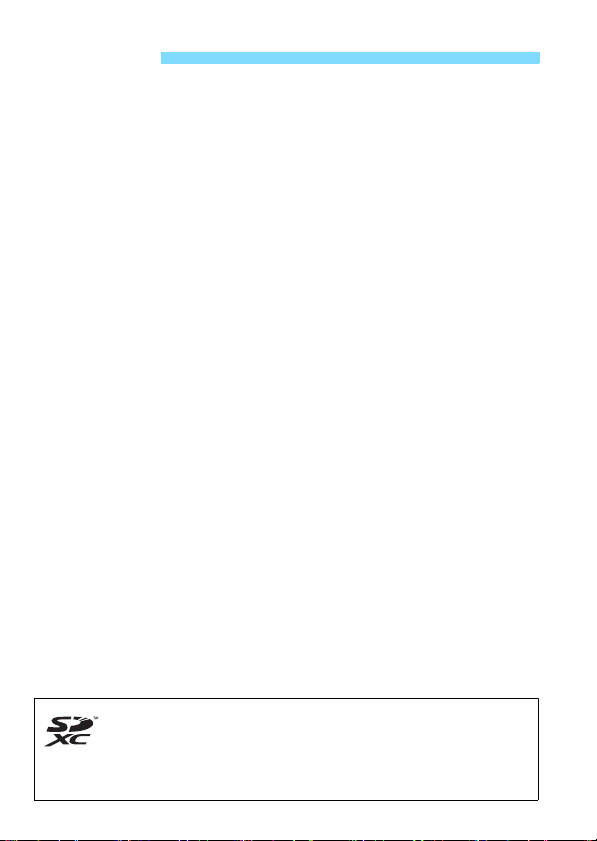
Johdanto
1100D on huippulaatuinen digitaalinen SLR (Single-Lens Reflex)
-kamera, jossa on erittäin tarkka 12,2 tehollisen megapikselin CMOSkenno, DIGIC 4 -suoritin, tarkka ja nopea 9 pisteen
automaattitarkennus, jatkuva kuvaus noin 3 kuvaa sekunnissa, kuvaus
näytöllä ja teräväpiirtovideokuvaus (HD).
Kamera soveltuu kaikkiin kuvaustilanteisiin mihin vuorokauden aikaan
tahansa, siinä on useita edistyneen kuvauksen edellyttämiä toimintoja
ja paljon muuta.
Tutustu kameran toimintoihin tämän käyttöoppaan avulla
kuvatessasi kameralla
Digitaalikamerassa voit katsoa ottamiasi kuvia välittömästi. Lukiessasi
tätä opasta ota muutama testikuva ja katso, millaisia niistä tulee. Näin
opit ymmärtämään kameran toimintoja.
Vältä epäonnistuneet kuvat ja vahingot lukemalla ensin Turvaohjeet
(s. 259, 260) ja Käsittelyohjeet (s. 14, 15).
Kameran testaaminen ennen kuvaamista ja
vastuuvelvollisuus
Kun olet ottanut kuvan, toista se näytössä ja tarkista, että se on
tallentunut oikein. Jos kamera tai muistikortti on viallinen ja kuvien
tallentaminen tai lataaminen ei onnistu tietokoneella, Canon ei ole
vastuussa menetetyistä kuvista tai aiheutuneista ongelmista.
Tekijänoikeudet
Maan tekijänoikeuslait voivat rajoittaa ihmisistä ja tietyistä kohteista
otettujen kuvien käytön vain yksityiseen tarkoitukseen. Ota huomioon
myös, että esimerkiksi joissakin julkisissa esityksissä tai näyttelyissä voi
olla kiellettyä ottaa valokuvia edes yksityisiin tarkoituksiin.
Tämä kamera on yhteensopiva SD- ja SDHC- ja SDXCmuistikorttien kanssa. Tässä oppaassa näistä korteista käytetään
yleisnimitystä "kortti".
* Kameran mukana ei toimiteta korttia kuvien tallentamiseen.
Osta kortti erikseen.
2
Page 3
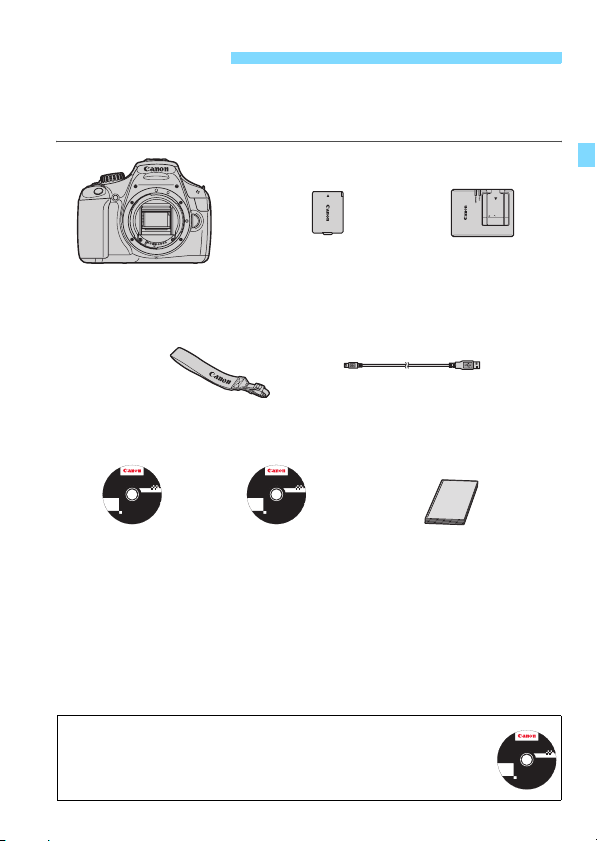
Tarkistuslista
Varmista ennen aloittamista, että kameran mukana on toimitettu kaikki
seuraavat tarvikkeet ja lisävarusteet. Jos jotakin puuttuu, ota yhteyttä
jälleenmyyjään.
Kamera
(mukana silmäsuojus ja
runkotulppa)
Kaulahihna
Akku
LP-E10
(mukana suojakotelo)
Liitäntäkaapeli
Akkulaturi
LC-E10/LC-E10E*
EW-200D
EOS Camera Instruction Manuals Disk XXX
CEL-XXX XXX
XXXXX
XXXXX
XXXXX
XXXXX
XXXXX
Windows XXX XXX
Mac OS X XXX XXX
.
©
U
C
E
A
e
N
h
t
O
n
N
i
e
I
N
d
C
a
.
M
2
.
0
X
X
EOS Camera
Instruction
EOS Solution Disk XXX
CEL-XXX XXX
XXXXX
XXXXX
XXXXX
XXXXX
XXXXX
Windows XXX XXX
Mac OS X XXX XXX
.
©
U
E
C
e
A
h
t
N
O
n
i
N
e
d
I
N
a
C
M
.
.
2
X
0
X
EOS Solution Disk -levy
(Ohjelmisto-CD-ROM)
Kameran
peruskäyttöopas
Manuals Disk -levy
(DVD-ROM)
* Mukana akkulaturi LC-E10 tai LC-E10E. (LC-E10E:n mukana toimitetaan
virtajohto.)
Jos hankit objektiivipaketin, tarkista, että objektiivi on mukana.
Säilytä kaikki edellä mainitut tarvikkeet ja lisävarusteet.
EOS Camera Instruction Manuals Disk -levy
Kameran käyttöoppaat ja ohjelmiston käyttöoppaat ovat DVD-ROMlevyllä PDF-tiedostoina. Katso sivulta 267 lisäohjeita EOS Camera
Instruction Manuals Disk -levyn käytöstä.
EOS Camera Instruction Manuals Disk XXX
CEL-XXX XXX
XXXXX
XXXXX
XXXXX
XXXXX
XXXXX
Windows XXX XXX
Mac OS X XXX XXX
.
©
U
C
E
A
e
N
h
t
O
n
N
i
e
I
N
d
C
a
.
M
2
.
0
X
X
3
Page 4
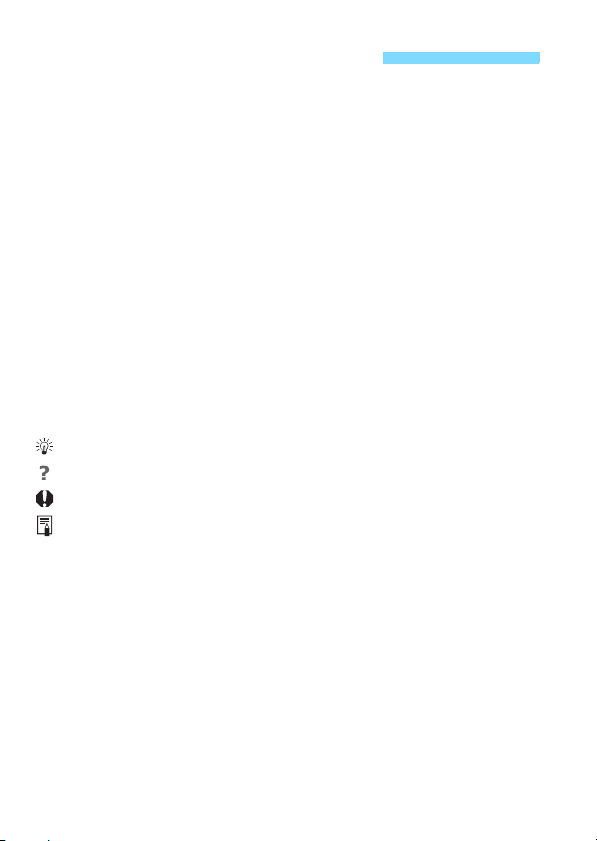
Oppaassa käytetyt merkinnät
Oppaan kuvakkeet
<6> : Tarkoittaa päävalintakiekkoa.
<V> <U> : Tarkoittaa <S>-nuolipainikkeita.
<0> : Tarkoittaa asetuspainiketta.
0, 9, 7, 8 : Tarkoittaa, että kyseessä oleva toiminto on
* Tässä oppaassa kameran painikkeisiin, valitsimiin ja asetuksiin viittaavat
kuvakkeet ja merkinnät vastaavat kamerassa ja LCD-näytössä olevia kuvakkeita
ja merkintöjä.
3 : Tarkoittaa toimintoa, jonka voi muuttaa painamalla <M>-
painiketta ja muuttamalla asetusta.
M : Näkyessään sivun oikeassa yläkulmassa tarkoittaa, että
(s. **) : Lisätietojen sivunumerot.
toiminto on käytettävissä vain luovissa kuvaustiloissa (s. 22).
: Vihje parempaan kuvaukseen.
: Ongelmanratkaisun neuvo.
: Varoitus kuvausongelmien estämiseksi.
: Lisätietoja.
Perusoletukset
Kaikissa tämän oppaan ohjeissa oletetaan, että virtakytkin on
asennossa <1> (s. 31).
Oletuksena on, että kaikki valikkoasetukset ja valinnaiset toiminnot
ovat oletusarvoisia.
Selvyyden vuoksi ohjeissa kameraan on kiinnitetty EF-S 18-55 mm
f/3,5-5,6 IS II -objektiivi.
voimassa 4, 6, 10 tai 16 sekuntia painikkeen
vapauttamisen jälkeen.
4
Page 5
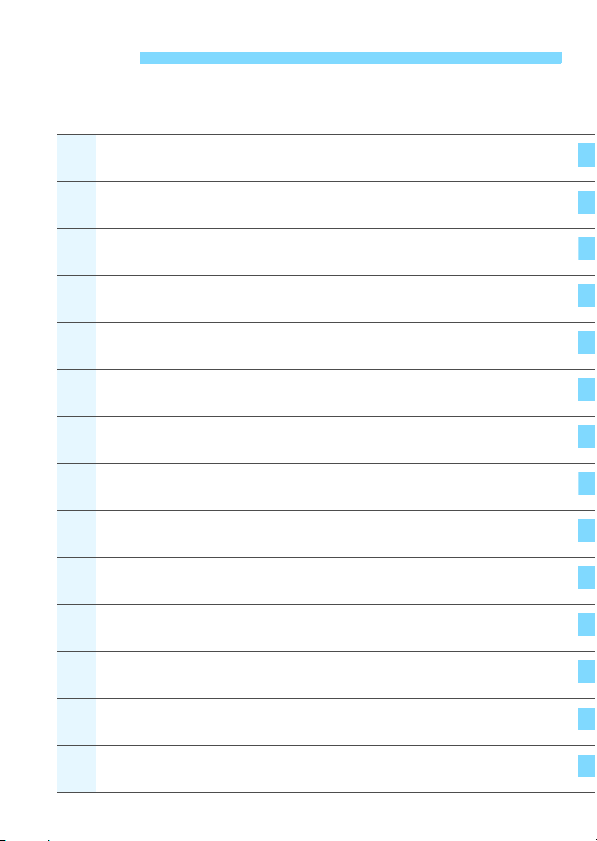
Luvut
1
234
6
7
121
Luvuissa 1 ja 2 kuvataan kameran perustoimintoja ja
valokuvaustoimenpiteitä aloittelevaa DSLR-kameran käyttäjää varten.
Johdanto
Aloittaminen
Peruskuvaus ja kuvan toisto
Luova kuvaus
Edistynyt kuvaus
Kuvaus LCD-näytöllä (Kuvaus näytöllä)
5
Videoiden kuvaaminen
Kätevät ominaisuudet
Kuvan toisto
8
Kuvien tulostaminen
9
Kameran toimintojen mukauttaminen
10
Lisätietoja
11
Ohjelmiston aloitusopas
2
25
49
71
91
121
139
153
175
201
215
225
263
Pikaopas ja käyttöoppaan hakemisto
3
269
5
Page 6
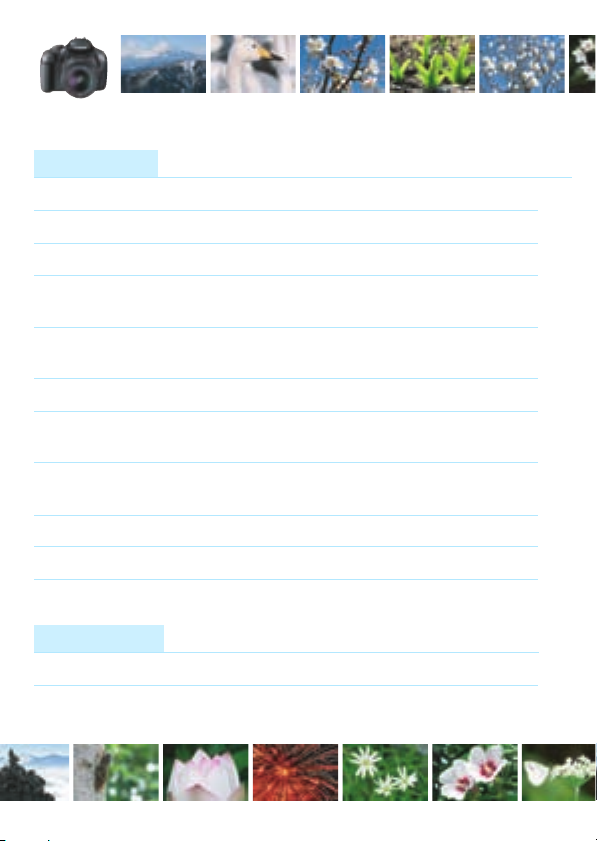
Sisällys pääkohdittain
Kuvaaminen
Automaattinen kuvaus Î s. 49 - 62 (Peruskuvaustilat)
Jatkuva kuvaus Î s. 86 (i Jatkuva kuvaus)
Omakuva ryhmässä
Toiminnan pysäyttäminen Î s. 92 (s Valotusajan esivalinta)
Liikkeen epäterävöittäminen
Taustan epäterävöittäminen Î s. 55 (C Luova automatiikka)
Taustan voimakas tarkentaminen
Kuvan kirkkauden (valotuksen) säätäminen
Kuvaaminen hämärässä Î s. 50, 88 (D Salamavalokuvaus)
Kuvaaminen ilman salamaa Î s. 54 (7 Salama pois)
Öisen ilotulituksen kuvaaminen Î s. 98 (Aikavalotus)
Kuvaus LCD-näytön avulla
Videokuvaus Î s. 139 (k Videokuvaus)
Kuvan laatu
Kuvaus kohteen mukaisin tehostein
Kuvan tulostaminen isokokoisena
Î s. 87 (j Itselaukaisu)
s. 94 (f Aukon esivalinta)
Î s. 101 (Valotuksen korjaus)
s. 77 (ISO-herkkyyden asetus)
s. 57, 63 (b Salama pois)
Î s. 121 (A Kuvaus näytöllä)
Î s. 79
Î s. 74 (73, 83, 1)
(Kuva-asetusten valitseminen)
6
Page 7
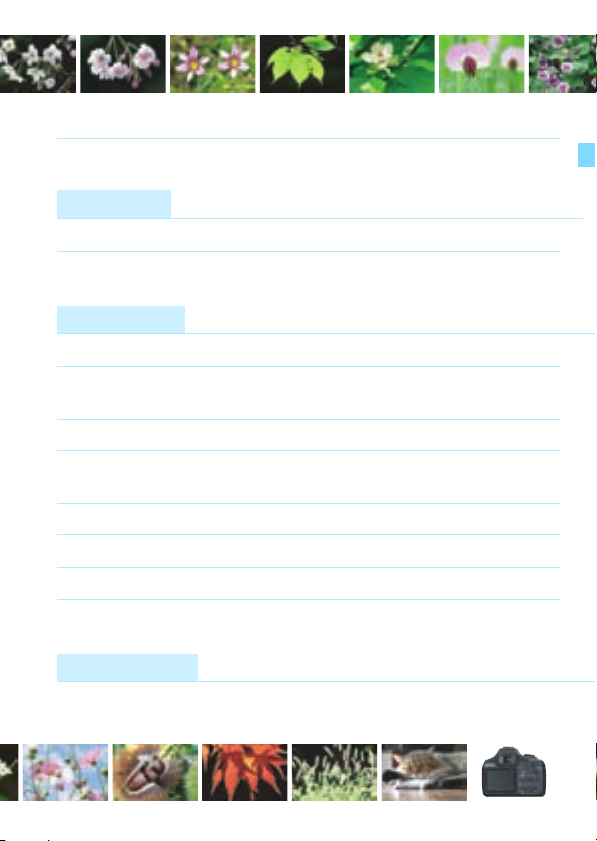
Usean kuvan ottaminen Î s. 74 (7a, 8a, b, c)
Tarkennus
Tarkennuksen muuttaminen Î s. 83 (S AF-pisteen valinta)
Liikkuvan kohteen kuvaaminen Î s. 61, 82 (Jatkuva tarkennus)
Toistaminen
Kuvien katsominen kamerassa
Kuvien etsiminen nopeasti Î s. 176 (H Luettelokuvanäyttö)
Kuvien luokittelu Î s. 180 (Luokitukset)
Tärkeiden kuvien suojaus Î s. 194 (K Kuvien suojaus)
vahingossa poistamiselta
Tarpeettomien kuvien poistaminen
Kuvien ja videoiden automaattinen toisto
Kuvien tai videoiden katselu televisiossa
LCD-näytön kirkkauden säätäminen
Î s. 70 (x Toisto)
s. 177 (I Kuvien selaus)
Î s. 196 (L Poista)
Î s. 189 (Kuvaesitys)
Î s. 191 (Teräväpiirtotelevisio)
Î s. 155 (LCD-näytön kirkkaus)
Tulostaminen
Kuvien helppo tulostaminen Î s. 201 (Suoratulostus)
7
Page 8
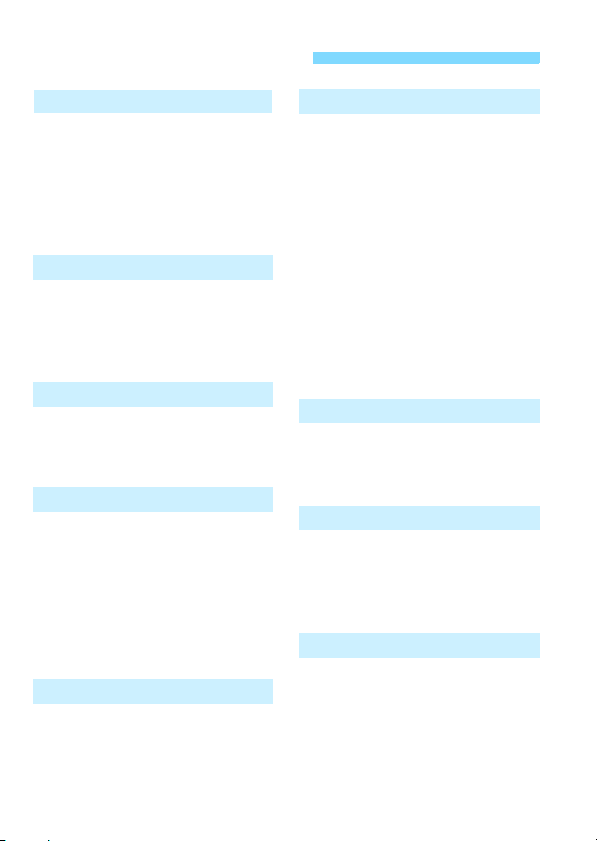
Toimintojen hakemisto
Virta
Akku
• Lataaminen Î s. 26
• Asettaminen/poistaminenÎ s. 28
• Akun varaustila Î s. 32
Verkkovirta Î
Automaattinen virrankatkaisu
s. 228
Î s. 31
Kortti
Asettaminen/poistaminenÎ s. 28
Alustus Î s. 44
Kuvan ottaminen ilman
korttia Î
s. 154
Objektiivi
Kiinnittäminen/Irrottaminen
Zoomaus Î s. 36
Image Stabilizer (Kuvanvakain)
Î s. 35
Î s. 37
Perusasetukset
Dioptrian korjaus Î s. 38
Kieli Î s. 34
Päiväys/Aika Î s. 33
Äänimerkki Î
LCD pois/päällä Î
LCD-näytön kirkkauden
säätäminen Î
s. 154
s. 166
s. 155
Kuvien tallentaminen
Kansion luonti/valinta Î
Tiedostonumero Î
s. 156
s. 158
8
Kuvan laatu
Kuvan tallennuslaatu Î s. 74
Kuva-asetukset Î s. 79
Valkotasapaino Î
Väriavaruus Î
Kuvanparannustoiminnot
• Auto Lighting Optimizer
(Autom. valotuksen optimointi)Î s. 107
• Objektiivin reunojen
valaistuksen korjaus Î
•
Pitkän valotuksen kohinanpoistoÎ s. 219
• Kohinanpoisto
suurella ISO-herkkyydelläÎ
•
Ensisijainen huippuvalotoistoÎ s. 220
s. 115
s. 119
s. 108
s. 219
Automaattitarkennus
Tarkennustila Î s. 81
AF-pisteen valinta Î s. 83
Käsintarkennus Î s. 85
Kuvaustapa
Kuvaustavat Î s. 20
Jatkuva kuvaus Î s. 86
Itselaukaisu Î s. 87
Maksimijakso Î s. 75
Kuvaaminen
ISO-herkkyys Î s. 77
Toiminto-opas Î s. 47
Pikavalinta Î s. 40
Luova automatiikka Î s. 55
Ohjelmoitu AE Î s. 72
Valotusajan esivalinta Î s. 92
Page 9
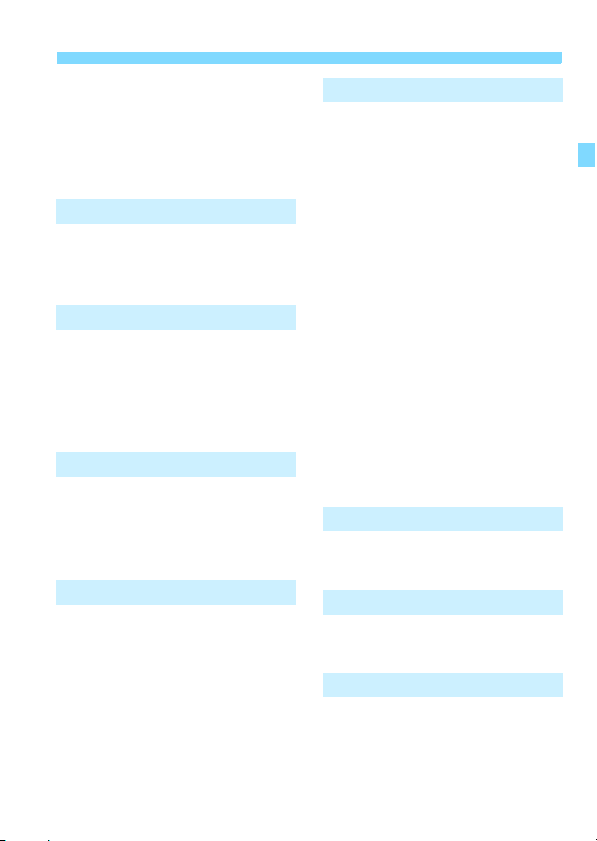
Toimintojen hakemisto
Aukon esivalinta Î s. 94
Käsisäätöinen valotus Î s. 97
Î
s. 98
s. 99
s. 100
Aikavalotus Î
Automaattinen terävyysalue
Mittaustapa Î
Valotuksen säädöt
Valotuksen korjaus Î
Valotuksen haarukointi Î
AE-lukitus Î
s. 101
s. 103
s. 105
Salama
Sisäinen salama Î s. 88
• Salaman valotuskorjaus Î
• Salamavalotuksen lukitusÎ s. 106
Ulkoinen salama Î
Salamaohjaus Î
s. 102
s. 226
s. 167
Kuvaus näytöllä
Kuvaus näytöllä Î
Tarkennus Î
Ristikkonäyttö Î
Pikavalinta Î
s. 121
s. 128
s. 127
s. 126
Videoiden kuvaaminen
Videokuvaus Î
Äänen tallennus
Ristikkonäyttö
Pikavalinta
Î
Î
Î
s. 139
s. 148
s. 148
s. 144
Toi stamin en
Kuvien esikatseluaika Î
Yhden kuvan näyttö Î s. 70
• Kuvaustietojen näyttö Î
Luettelokuvanäyttö Î
Kuvien selaus
(Selausnäyttö) Î
Suurennus Î
Kuvan kääntö Î
Luokitukset Î
Videoiden toisto Î
Videon ensimmäisen/viimeisen
kohtauksen leikkaaminen
Kuvaesitys Î
Kuvien katsominen
televisiosta Î
Suojaus Î
Poisto Î
Pikavalinta Î
Î
s. 154
s. 198
s. 176
s. 177
s. 178
s. 179
s. 180
s. 186
s. 188
s. 189
s. 191
s. 194
s. 196
s. 182
Tulostaminen
PictBridge Î
Tulostus (DPOF) Î
s. 201
s. 211
Mukauttaminen
Valinnaiset toiminnot (C.Fn)Î s. 216
Oma valikko Î
s. 224
Ohjelmisto
Asentaminen Î
Ohjelmiston käyttöopas Î
s. 265
s. 267
9
Page 10
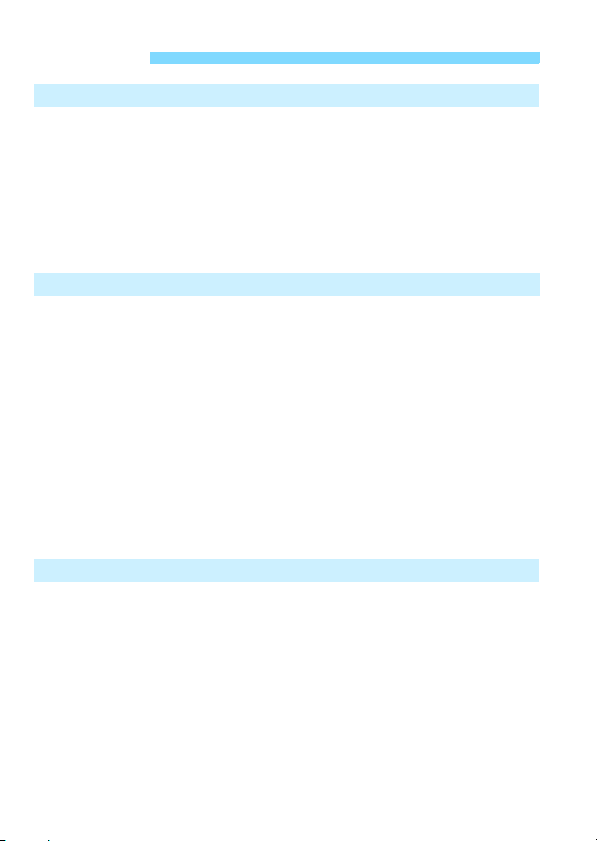
Sisällys
Johdanto 2
Tarkistuslista...................................................................................................... 3
Oppaassa käytetyt merkinnät............................................................................ 4
Luvut.................................................................................................................. 5
Sisällys pääkohdittain........................................................................................ 6
Toimintojen hakemisto....................................................................................... 8
Käsittelyohjeet ................................................................................................. 14
Pikaopas.......................................................................................................... 16
Nimikkeistö ...................................................................................................... 18
Aloittaminen 25
1
Akun lataaminen.............................................................................................. 26
Akun ja kortin asettaminen ja poistaminen...................................................... 28
Virran kytkeminen............................................................................................ 31
Päiväyksen ja ajan määrittäminen................................................................... 33
Näyttökielen valitseminen................................................................................ 34
Objektiivin kiinnittäminen ja irrottaminen ......................................................... 35
Tietoja Image Stabilizer (Kuvanvakain) -objektiivista ...................................... 37
Peruskäyttö ..................................................................................................... 38
Q Kuvaustoimintojen pikavalinta ................................................................... 40
3 Valikkotoiminnot .................................................................................... 42
Kortin alustaminen........................................................................................... 44
LCD-näytön näkymän vaihtaminen ................................................................. 46
Toiminto-opas.................................................................................................. 47
Peruskuvaus ja kuvan toisto 49
2
1 Täysautomaattikuvaus .............................................................................. 50
1 Täysautomaattikuvauksen toimintatavat ................................................... 52
7 Salaman poistaminen käytöstä ................................................................. 54
C Luova automaattikuvaus ........................................................................... 55
2 Muotokuvien kuvaaminen........................................................................... 58
3 Maisemakuvien kuvaaminen ..................................................................... 59
4 Lähikuvien kuvaaminen.............................................................................. 60
5 Liikkuvien kohteiden kuvaaminen ............................................................. 61
6 Muotokuvien kuvaaminen hämärässä........................................................ 62
Q Pikavalinta ................................................................................................. 63
10
Page 11
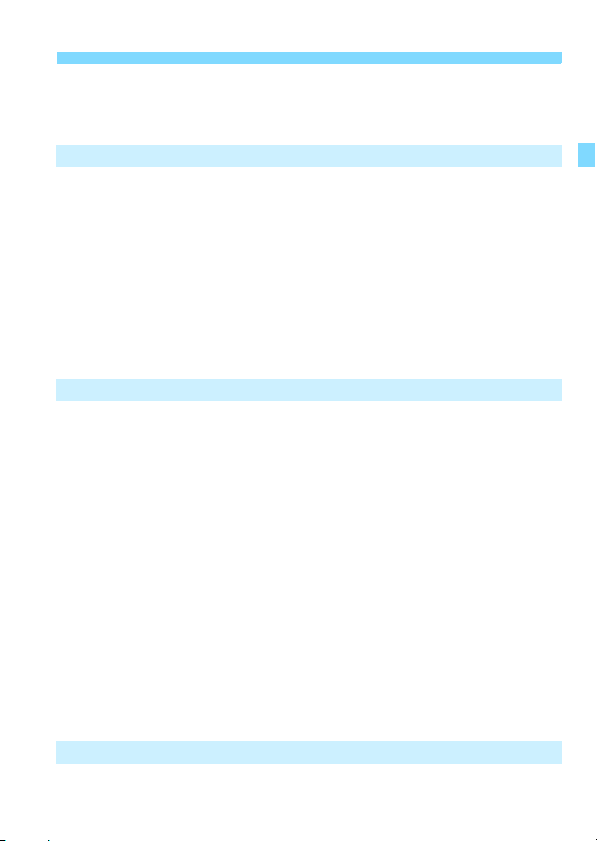
Kuvan tunnelma ...............................................................................................64
Valaistus tai aiheen tyyppi................................................................................67
x Kuvan toisto ...............................................................................................70
Luova kuvaus 71
3
d: Ohjelmoitu AE ............................................................................................72
Kuvan tallennuslaadun määrittäminen .............................................................74
Z: ISO-herkkyyden muuttaminen..................................................................77
A Kohteen optimaalisten kuvaominaisuuksien valinta (Kuva-asetukset) ....79
E: Tarkennustilan muuttaminen .....................................................................81
S AF-pisteen valinta .....................................................................................83
Vaikeasti tarkennettavat kohteet ......................................................................85
MF: Käsintarkennus ......................................................................................85
i Jatkuva kuvaus...........................................................................................86
j Itselaukaisun käyttäminen...........................................................................87
D Sisäisen salaman käyttäminen.....................................................................88
Edistynyt kuvaus 91
4
s: Toimintakuvat ...........................................................................................92
f: Terävyysalueen muuttaminen..................................................................94
Terävyysalueen tarkistus...............................................................................96
a: Käsisäätöinen valotus................................................................................97
8: Automaattinen terävyysalue.................................................................99
q Mittaustavan muuttaminen.......................................................................100
O y Valotuksen korjauksen määrittäminen.............................................101
Valotushaarukointi (AEB) ...............................................................................103
A Valotuksen lukitus (AE-lukitus) .................................................................105
A Salamavalotuksen lukitus (Salamaval. lukitus).........................................106
Kirkkauden ja kontrastin automaattinen korjaus (Auto Lighting Optimizer
(Autom. valotuksen optimointi))......................................................................107
Kuvan tummien kulmien korjaus ....................................................................108
A Kuvaominaisuuksien mukauttaminen (Kuva-asetukset) ........................110
A Ensisijaisten kuvaominaisuuksien tallentaminen (Kuva-asetukset) .......113
B: Valolähteen mukainen valotus (Valkotasapaino)...................................115
2 Värisävyn säätäminen valolähteen mukaan .............................................117
Värintoistoalueen määrittäminen (Väriavaruus) .............................................119
Kuvaus LCD-näytöllä (Kuvaus näytöllä) 121
5
A Kuvaus LCD-näytöllä ...............................................................................122
Sisällys
11
Page 12
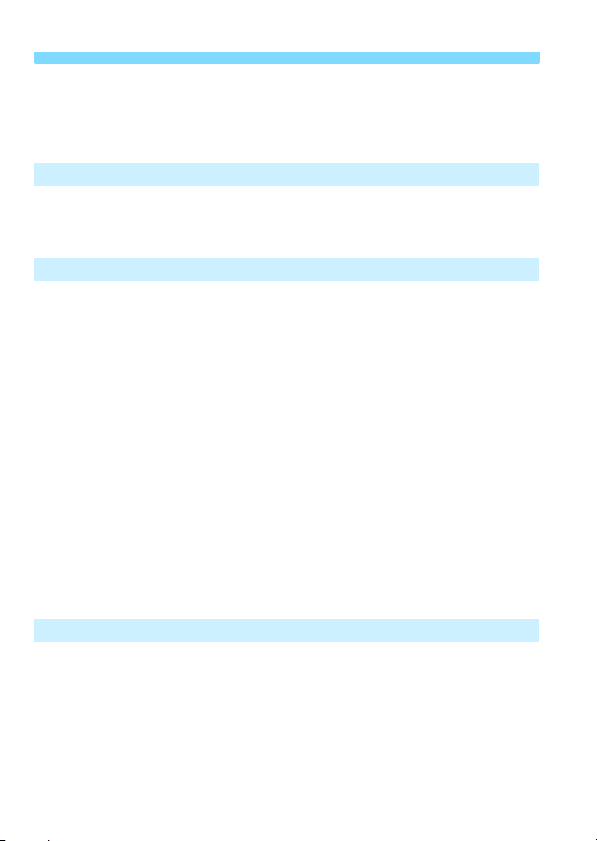
Sisällys
Kuvaustoimintojen asetukset......................................................................... 126
z Valikkotoimintojen asetukset ................................................................... 127
Tarkennustilan muuttaminen ......................................................................... 128
MF: Käsintarkennus....................................................................................... 135
Videoiden kuvaaminen 139
6
k Videoiden kuvaaminen............................................................................ 140
Kuvaustoimintojen asetukset......................................................................... 144
Valikkotoimintojen asetukset ......................................................................... 145
Kätevät ominaisuudet 153
7
Kätevät ominaisuudet.................................................................................... 154
Äänimerkin hiljentäminen ........................................................................... 154
Kortin muistutus.......................................................................................... 154
Kuvien katseluajan määrittäminen ............................................................. 154
Virrankatkaisun aikarajan määrittäminen ................................................... 155
LCD-näytön kirkkauden säätäminen .......................................................... 155
Kansion luominen ja valitseminen .............................................................. 156
Kuvanumerointitavat................................................................................... 158
Tekijänoikeustietojen määrittäminen .......................................................... 160
Pystykuvien automaattinen kääntö............................................................. 162
B Kamera-asetusten tarkistaminen....................................................... 163
Kameran oletusasetusten palauttaminen ................................................... 164
LCD-näyttö pois/päällä ............................................................................... 166
Kuvausasetusten näytön värin muuttaminen ............................................. 166
Salaman määrittäminen................................................................................. 167
Roskanpoistotiedon lisääminen..................................................................... 171
Kennon puhdistus käsin ................................................................................ 173
Kuvan toisto 175
8
H I Kuvien etsiminen nopeasti.................................................................. 176
u/y Kuvan suurennus näytössä................................................................. 178
b Kuvan kääntäminen ................................................................................. 179
Luokitusten määrittäminen ............................................................................ 180
Q Pikavalinnat toiston aikana ...................................................................... 182
k Videoiden katselu.................................................................................... 184
k Videoiden toistaminen............................................................................. 186
X Videon ensimmäisen ja viimeisen kohtauksen leikkaaminen................... 188
12
Page 13
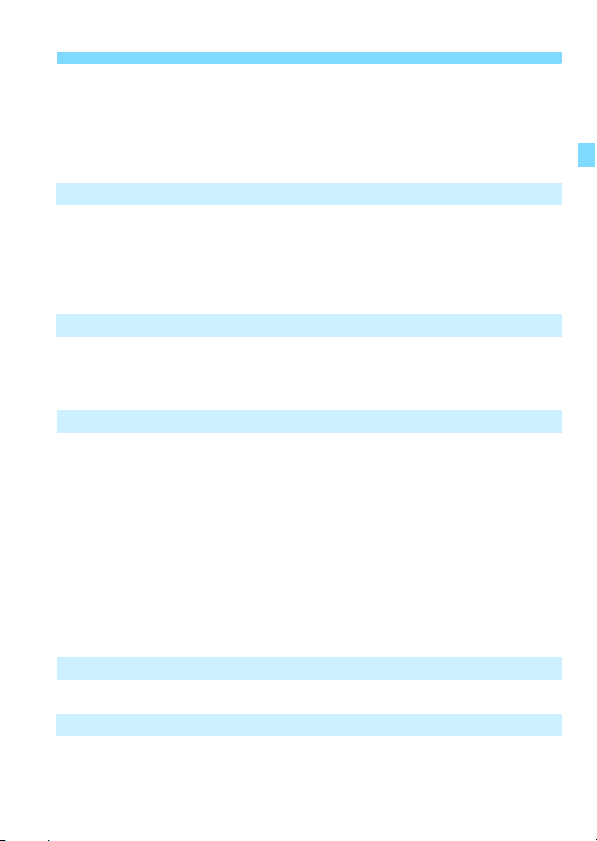
Kuvaesitys (automaattinen toisto) ..................................................................189
Toisto teräväpiirtotelevisiossa ........................................................................191
K Kuvien suojaaminen .................................................................................194
L Kuvien poistaminen...................................................................................196
B Kuvaustietojen näyttö............................................................................198
Kuvien tulostaminen 201
9
Tulostuksen valmisteleminen .........................................................................202
wTulostaminen ............................................................................................204
Kuvan rajaus ...............................................................................................209
W Digital Print Order Format (DPOF) ...........................................................211
W Suoratulostus DPOF-asetuksella .............................................................214
Kameran toimintojen mukauttaminen 215
10
Valinnaisten toimintojen määrittäminen .........................................................216
Valinnaisten toimintojen asetukset.................................................................218
Oman valikon tallentaminen...........................................................................224
Lisätietoja 225
11
Ulkoiset Speedlite-salamat.............................................................................226
Verkkovirran käyttäminen...............................................................................228
F Kaukolaukaisimen käyttäminen..................................................................229
Eye-Fi-korttien käyttäminen ...........................................................................230
Toimintojen käytettävyystaulukko kuvaustilojen mukaan...............................232
Valikkoasetukset ............................................................................................234
Järjestelmäkaavio ..........................................................................................240
Vianmääritysopas...........................................................................................242
Virhekoodit .....................................................................................................250
Tekniset tiedot................................................................................................251
Turvaohjeet ....................................................................................................259
Ohjelmiston aloitusopas 263
12
Ohjelmiston aloitusopas .................................................................................264
Pikaopas ja käyttöoppaan hakemisto 269
13
Pikaopas ........................................................................................................270
Hakemisto ......................................................................................................282
Sisällys
13
Page 14
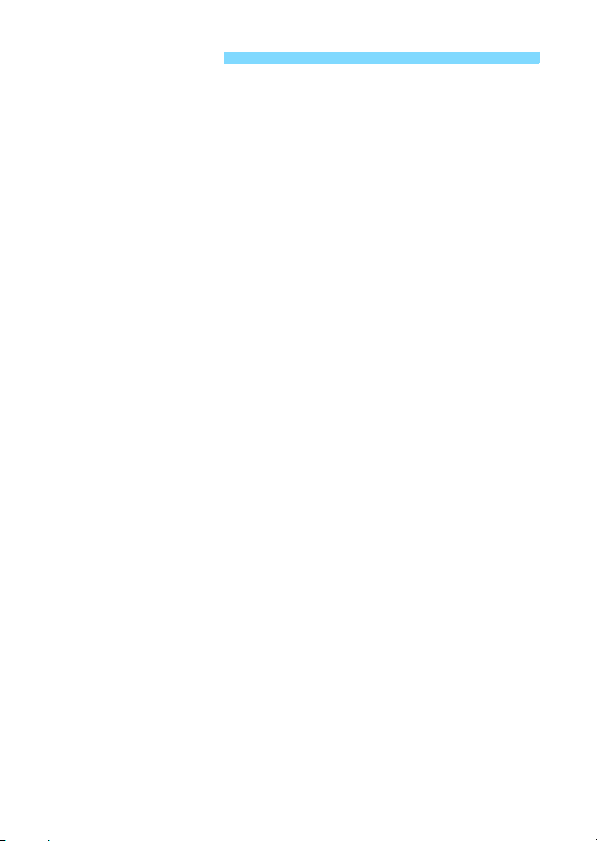
Käsittelyohjeet
Kameran hoitaminen
Tämä kamera on herkkä laite. Älä pudota sitä tai altista sitä iskuille.
Kamera ei ole vesitiivis, joten sitä ei saa käyttää veden alla. Jos pudotat
kameran veteen, ota välittömästi yhteys lähimpään Canon-huoltoon. Pyyhi
vesipisarat kuivalla liinalla. Jos kamera on altistunut suolaiselle ilmalle, pyyhi
kamera kuivaksi kierretyllä kostealla kankaalla.
Älä koskaan jätä kameraa voimakkaita magneettisia sähkökenttiä
muodostavien esineiden tai laitteiden, esimerkiksi magneettien tai
sähkömoottorien, lähelle. Vältä myös kameran käyttämistä voimakkaita
radioaaltoja lähettävien esineiden tai laitteiden (esimerkiksi suurien
antennien) läheisyydessä. Voimakkaat magneettikentät voivat aiheuttaa
kamerassa toimintavirheitä tai tuhota kuvatietoja.
Älä jätä kameraa kuumiin paikkoihin, esimerkiksi suorassa auringonvalossa
olevaan autoon. Korkeat lämpötilat voivat aiheuttaa kamerassa
toimintavirheitä.
Kamera sisältää herkkiä elektronisia piirejä. Älä koskaan yritä purkaa
kameraa.
Puhalla objektiivin linssillä, etsimessä, heijastavassa peilissä tai tähyslasissa
oleva pöly pois puhaltimella. Älä käytä kameran rungon tai objektiivin
puhdistamiseen puhdistusaineita, jotka sisältävät orgaanisia liuottimia. Jos
likaa on vaikea poistaa, vie kamera lähimpään Canon-huoltoon.
Älä kosketa sormin kameran sähköliittimiin. Näin estät liittimien syöpymisen.
Syöpyneet liittimet voivat aiheuttaa kamerassa toimintavirheitä.
Jos kamera tuodaan nopeasti kylmästä lämpimään huoneeseen, kameran
päälle ja sisäosiin voi kondensoitua vettä. Voit estää kondensoitumisen
sulkemalla kameran tiiviiseen muovipussiin ja antamalla sen sopeutua
lämpimään, ennen kuin poistat sen pussista.
Jos kameran pinnalle tiivistyy vettä, älä käytä kameraa. Näin estät kameran
vahingoittumisen. Jos kameraan muodostuu kosteutta, poista objektiivi,
kortti ja akku kamerasta. Käytä kameraa vasta sitten, kun kosteus on
haihtunut.
Jos kamera on pitkään käyttämättömänä, poista akku ja säilytä kameraa
viileässä ja kuivassa paikassa, jossa on hyvä ilmanvaihto. Vaikka kamera
olisi käyttämättömänä, varmista kameran toiminta painamalla laukaisinta
silloin tällöin muutaman kerran.
Vältä kameran säilyttämistä paikoissa, joissa käytetään syövyttäviä
kemikaaleja (esimerkiksi laboratoriossa tai pimiössä).
Jos kamera on ollut käyttämättömänä tavallista kauemmin, testaa kaikki sen
toiminnot ennen käyttöä. Jos kameraa ei ole käytetty hetkeen tai edessä on
tärkeä kuvaustilaisuus, tarkistuta kamera Canon-jälleenmyyjällä. Voit
tarkistaa myös itse, että kamera toimii oikein.
14
Page 15
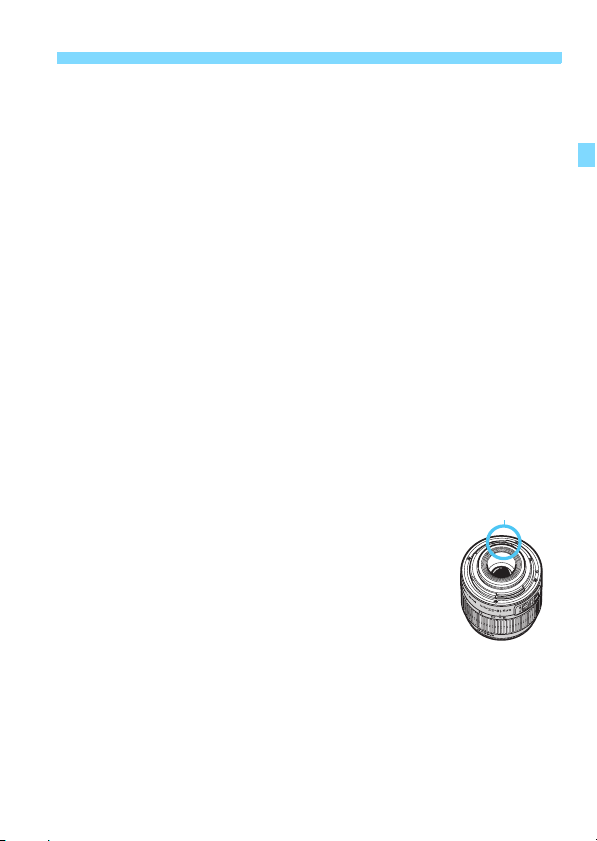
Käsittelyohjeet
LCD-näyttö
LCD-näytössä on käytetty uusinta tarkkuustekniikkaa, jonka ansiosta yli
99,99 % pikseleistä on tehollisia. Jäljelle jäävissä alle 0,01 %:ssa voi
kuitenkin olla muutama toimimaton pikseli. Jos kuvapiste ei toimi, se voi
näkyä esimerkiksi mustana tai punaisena. Tällöin ei siis ole kyse
virhetoiminnosta. Ne eivät vaikuta tallentuviin kuviin.
Jos LCD-näyttö jätetään käyttöön pitkäksi aikaa, osia näytetystä kuvasta voi
jäädä näkyviin näyttöön. Tämä on kuitenkin väliaikaista, ja häviää, kun
kamera on käyttämättömänä muutaman päivän.
LCD-näyttö voi hidastua tai pimetä kokonaan matalissa tai korkeissa
lämpötiloissa. Se palaa normaaliksi huoneen lämpötilassa.
Kortit
Kortin ja tallennettujen tietojen suojaamiseksi noudata seuraavia ohjeita:
Älä pudota, taivuta tai kastele korttia. Älä käsittele sitä kovakouraisesti tai
altista iskuille tai tärinälle.
Älä kosketa sormin tai metalliesineillä kameran sähköliittimiin.
Älä säilytä tai käytä korttia lähellä voimakkaan magneettikentän luovaa
laitetta, kuten televisiota, kaiutinta tai magneettia. Vältä myös paikkoja,
joissa muodostuu staattista sähköä.
Älä jätä kortteja suoraan auringonvaloon tai lämmönlähteiden läheisyyteen.
Säilytä kortti kotelossa.
Älä säilytä korttia kuumissa, kosteissa tai pölyisissä paikoissa.
Objektiivi
Kun olet irrottanut objektiivin kamerasta, kiinnitä objektiivin
suojatulpat paikalleen tai laske objektiivi alas takaosa
ylöspäin, jotta linssin pinta tai sähköliittimet eivät
naarmuunnu.
Liittimet
Pitkäaikaisen käytön varoitukset
Jos käytät jatkuvaa kuvausta, kuvausta näytöllä tai
videokuvausta pitkään, kamera voi kuumentua. Vaikka kyse
ei tällöin ole toimintavirheestä, kuumentuneen kameran
piteleminen pitkään voi aiheuttaa lieviä palovammoja.
Kuvakennon etuosan tahriintuminen
Sen lisäksi, että kameraan voi tulla pölyä ulkopuolelta, joissakin harvoissa
tapauksissa kameran sisäosien voiteluainetta voi tarttua kennon etuosaan.
Jos kuvissa näkyy täpliä, kenno kannattaa puhdistuttaa Canon-huollossa.
15
Page 16
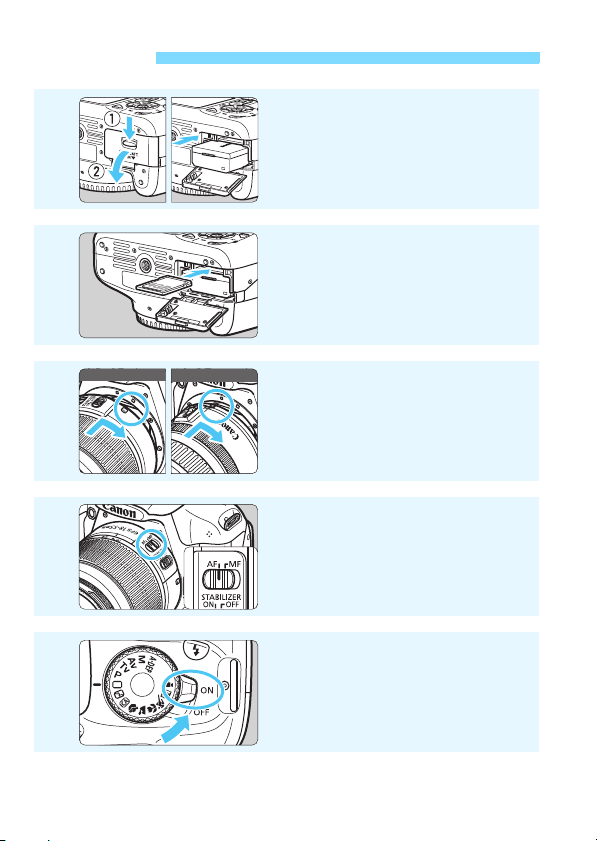
Pikaopas
1
2
Aseta akku paikalleen. (s. 28)
Lisätietoja akun lataamisesta on
sivulla 26.
Aseta kortti paikalleen. (s. 28)
Aseta kortti korttipaikkaan
etikettipuoli kameran takaosaa
kohti.
3
4
5
16
Valkoinen merkki
Punainen merkki
Kiinnitä objektiivi. (s. 35)
Kohdista objektiivin valkoiset tai
punaiset merkit kameran
samanvärisiin merkkeihin.
Aseta objektiivissa oleva
tarkennustilan kytkin <AF>asentoon (s. 35)
Käännä virtakytkin asentoon
<1>. (s. 31)
Kun LCD-näytössä näkyy Päiväys/
Aika-asetusnäyttö, katso sivu 33.
Page 17
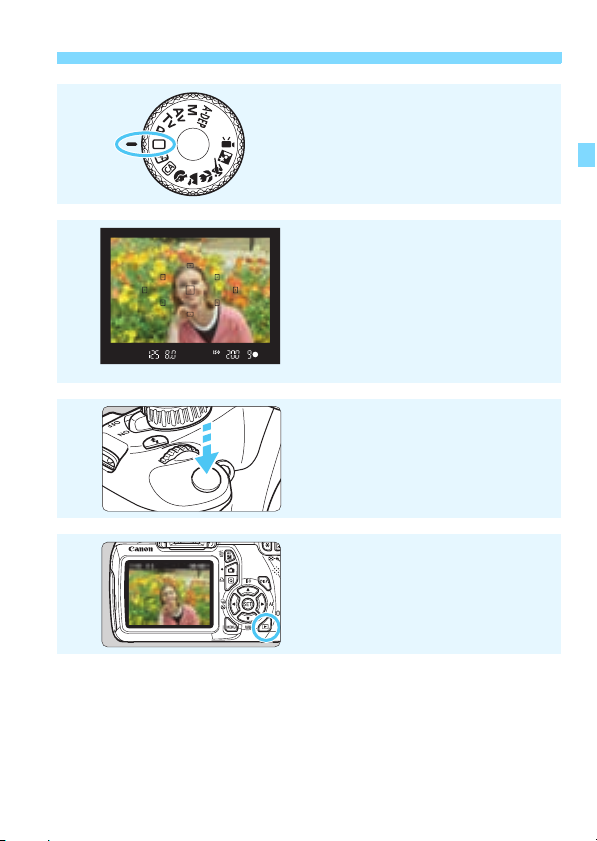
6
7
8
9
Pikaopas
Käännä valintakiekko asentoon
<1> (täysautomaatti). (s. 50)
Kamera valitsee kaikki tarvittavat
asetukset automaattisesti.
Tarkenna kohde. (s. 39)
Katso etsimen läpi ja siirrä etsimen
keskus kohteen kohdalle.
Paina laukaisin puoliväliin, niin
kamera tarkentaa kohteen.
Sisäinen salama ponnahtaa
tarvittaessa esiin automaattisesti.
Ota kuva. (s. 39)
Ota kuva painamalla laukaisin
pohjaan asti.
Tarkista kuva. (s. 154)
Otettu kuva näkyy noin 2 sekunnin
ajan kameran LCD-näytössä.
Näytä kuva uudelleen painamalla
<x>-painiketta (s. 70).
Lisätietoja LCD-näytön avulla kuvaamisesta on osassa "Kuvaus
näytöllä" (s. 121).
Otettujen kuvien katselemisesta on lisätietoja osassa "Kuvan
toisto" (s.70).
Lisätietoja kuvien poistamisesta on kohdassa "Kuvien poistaminen"
(s. 196).
17
Page 18
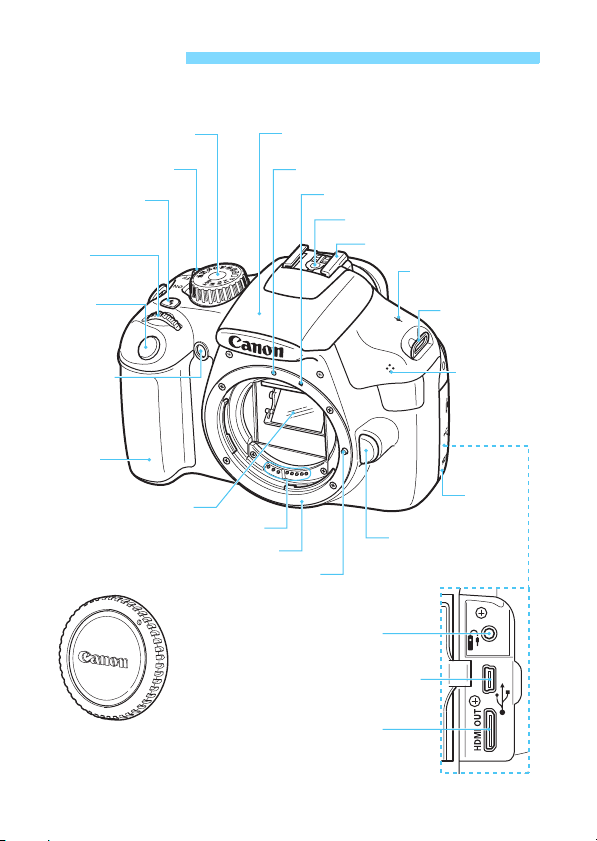
Nimikkeistö
Lihavoidut nimet viittaavat osiin, jotka on mainittu osaan "Peruskuvaus
ja kuvan toisto" mennessä.
Valintakiekko (s. 22)
Virtakytkin (s. 31)
<D> Salamapainike (s. 88)
<6>
Päävalintakiekko
Laukaisin
(s. 39)
Sisäinen salama/tarkennuksen apuvalo
(s. 88, 84)
EF-objektiivin kiinnitysmerkki (s. 35)
EF-S-objektiivin kiinnitysmerkki (s. 35)
Salamatäsmäyksen liittimet
Salamakenkä (s. 226)
<V> Tarkennustason
merkki (s. 60)
Hihnan kiinnike
(s. 25)
Punasilmäesto /
/itselaukaisun
valo (s. 89, 87)
Kahva
Runkotulppa (s. 35)
18
Peili (s. 173)
(s. 15)
Liittimet
Objektiivin kiinnitys
Objektiivin lukitusnasta
Objektiivin
vapautuspainike
(s. 36)
Kauko-ohjaimen
liitäntä (s. 229)
Digitaaliliitäntä (s. 202)
HDMI-minilähtöliitäntä (s. 191)
Mikrofoni
(s. 140, 148)
Liitäntöjen
kansi
Page 19
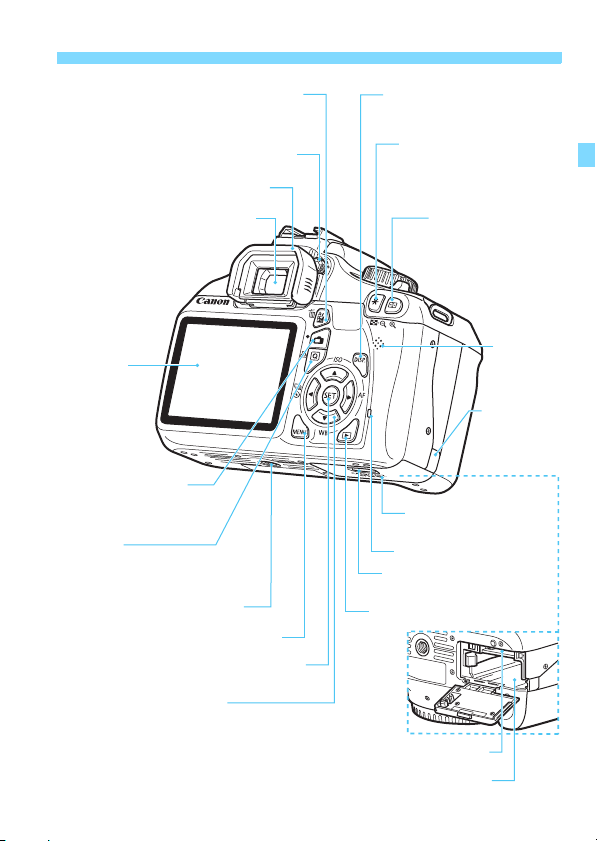
Nimikkeistö
<O/L> Aukko / Valotuksen
korjauspainike/Poistopainike
(s. 97, 101, 196)
Dioptrian säädin (s. 38)
Silmäsuojus (s. 229)
Etsimen silmäsuppilo
LCD-näyttö
(s. 42, 155)
<A> Kuvaus näytöllä/
Videokuvauspainike
(s. 122, 140)
<Q/l>
Pikavalintapainike/
Suoratulostuspainike (s. 40, 207)
Jalustakierre
<M> Menu-painike (s. 42)
<0> Asetuspainike (s. 42)
<B> Näyttöpainike
(s. 46, 70, 124, 142, 163)
<A/I> AE-lukitus /
Salaman lukitus /
Pienennyspainike
(s. 105, 106, 176, 178, 209)
<S/u>
AF-pisteen valinta/
Suurennus
(s. 83, 178, 209)
Kaiutin
(s. 186)
Tasavirtaliittimen
johdon aukko
(s. 228)
Kortti-/akkutilan
kansi (s. 28)
Käyttövalo (s. 30)
Kortti-/akkutilan kannen
vapautusvipu (s. 28)
<x> Toistopainike (s. 70)
<S> Nuolipainikkeet (s. 42)
<WZ> ISO-herkkyyden asetuspainike (s. 77)
<XB> Valkotasapainon valintapainike (s. 115)
<Yi/j> Kuvaustavan valintapainike (s. 86, 87)
<ZE> Tarkennustilan valinta (s. 81)
Korttipaikka (s. 28)
Akkutila (s. 28)
19
Page 20
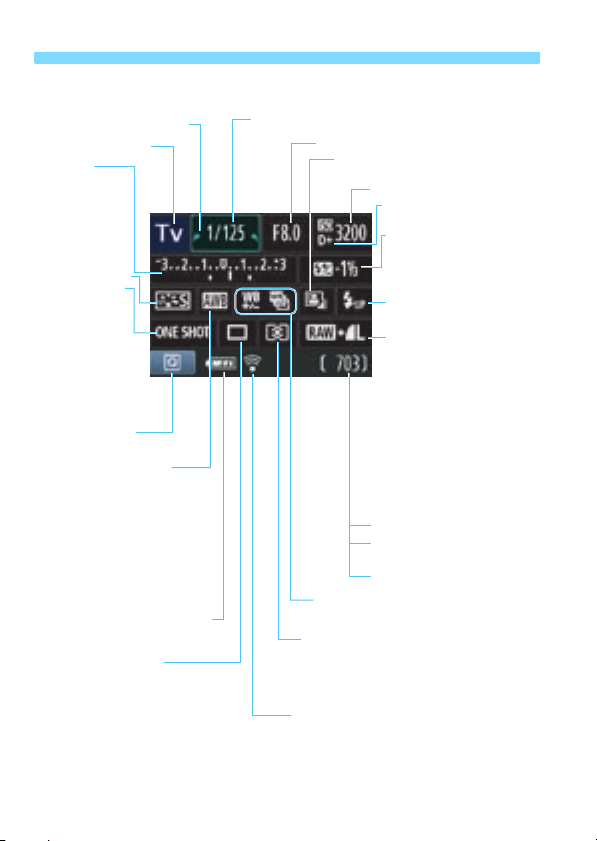
Nimikkeistö
Kuvausasetusten näyttö (Luovat kuvaustilat, s. 22)
c Päävalintakiekon osoitin (s. 91)
Kuvaustila
Valotustason
ilmaisin
Valotuksen
korjauksen
määrä (s. 101)
Valotuksen
haarukointialue (s. 103)
Kuva-asetukset (s. 79)
Tarkennustila (s. 81)
X
Kertatarkennus
9
Vaihtuva tarkennus
Z
Jatkuva tarkennus
g
Manuaalitarkennus
Pikavalintakuvake
(s. 40, 63)
Valkotasapaino (s. 115)
Q Automaatti
W Päivänvalo
E Varjo
R Pilvinen
Y Keinovalo
U Valkoinen loisteputki
I Salama
O Oma asetus
Akun varaustila (s. 32)
zxcn
Kuvaustapa (s. 86, 87)
u Yksittäiskuva
i Jatkuva kuvaus
j Itselaukaisu:10 sek
l Itselaukaisu:2 sek
q Itselaukaisu:Jatkuva
Valotusaika
Aukko
Auto Lighting Optimizer
(Autom. valotuksen optimointi) (s. 107)
2 Valkotasapainon korjaus (s. 117)
B Valkotasapainon haarukointi (s. 118)
Mittaustapa (s. 100)
q Arvioiva mittaus
w Osa-alamittaus
e Keskustapainotteinen
Eye-Fi-siirron tila (s. 230)
(näkyy, jos käytetään Eye-Fi-korttia.)
ISO-herkkyys
Ensisijainen
huippuvalotoisto (s. 220)
y Salamavalotuksen
korjaus (s. 102)
0 Ulkoisen salaman
valotuskorjaus
Nosta sisäinen
salamalaite (s. 41)
Kuvan tallennuslaatu (s. 74)
73 Suuri/Tarkka
83 Suuri/Normaali
74 Keskikoko/Tarkka
84 Keskikoko/Normaali
7a Pieni 1/Tarkka
8a Pieni 1/Normaali
b Pieni 2 (Tarkka)
c Pieni 3 (Tarkka)
1 RAW
1+73 RAW+Suuri/Tarkka
Mahdollisten otosten määrä
Mahdollisten otosten määrä
valkotasapainon haarukoinnin aikana
Itselaukaisun ajastin
(s. 77)
Näyttää vain käytössä olevat asetukset.
20
Page 21
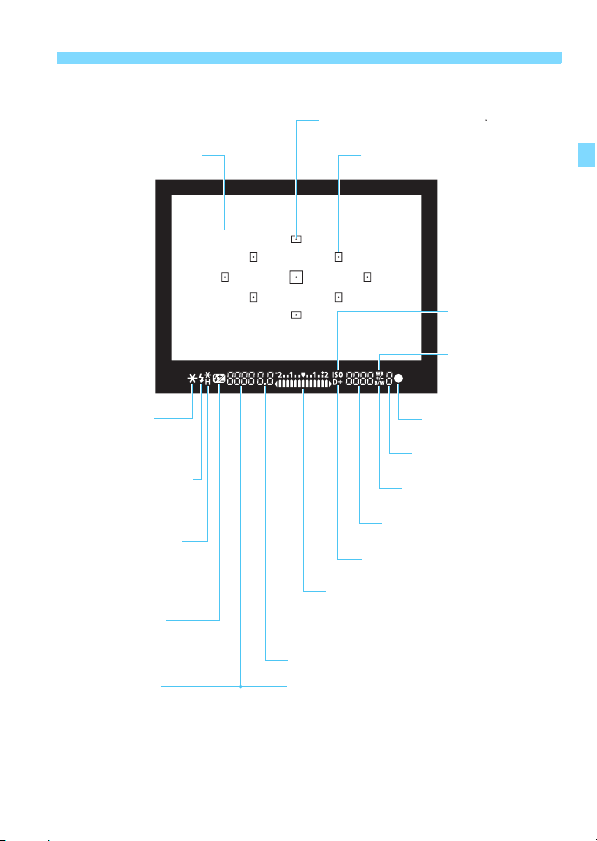
Etsimen tiedot
Nimikkeistö
AF-pisteen käytön ilmaisin < >
Tähyslasi
<A> AE-lukitus/
Valotushaarukointi
päällä
Salaman valmiusvalo
<D>
Väärä salaman lukitus
-varoitus
<e> Nopea täsmäys
(FP-salama)
<d> Salaman lukitus /
FEB päällä
<y> Salaman
valotuskorjaus
Valotusaika
Salaman lukitus (FEL)
Toiminnon suoritusilmoitus (buSY)
Sisäinen salama latautuu (D buSY)
AF-pisteet
<Z>
ISO-herkkyys
<2>
Valkotasapainon
korjaus
<o> Oikean
tarkennuksen merkkivalo
Maksimijakso
<0> Mustavalkokuvaus
ISO-herkkyys
<A> Ensisijainen huippuvalotoisto
Valotustason ilmaisin
Valotuksen korjauksen määrä
Valotuksen haarukointialue
Punasilmäisyyden vähennyslampun ilmaisin
Aukko
Muistikortti täynnä -varoitus (FuLL)
Kortin virhe -varoitus (Card)
Ei muistikorttia -varoitus
(Card)
Näyttää vain käytössä olevat asetukset.
21
Page 22
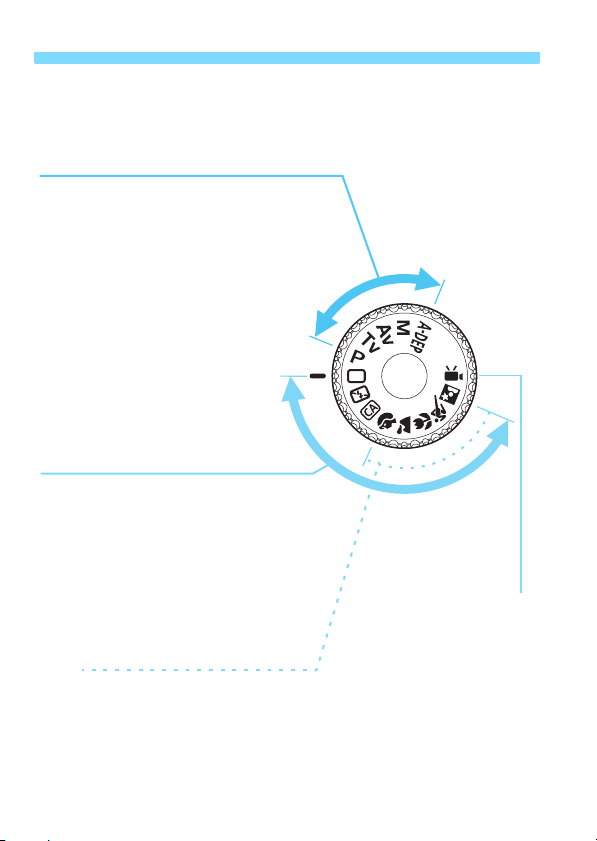
Nimikkeistö
Valintakiekko
Valintakiekko sisältää peruskuvaustilat, luovat kuvaustilat ja
videokuvaustilan.
Luova kuvaus
Näissä tiloissa voit vaikuttaa eri
kohteiden kuvaamiseen.
d : Ohjelmoitu AE (s. 72)
s : Valotusajan esivalinta (s. 92)
f : Aukon esivalinta (s. 94)
a : Käsisäätöinen valotus (s. 97)
8
: Automaattinen terävyysalue
(s. 99)
Peruskuvaus
Sinun tarvitsee vain painaa
laukaisinta. Kamera määrittää
asetukset kohteen mukaan.
1: Täysautomaatti (s. 50)
7: Salama pois (s.54)
C: Luova automatiikka (s. 55)
k: Videokuvaus
Normaali kuvaus
2 : Muotokuva (s. 58)
3: Maisemakuva (s. 59)
4 : Lähikuva (s. 60)
5: Urheilukuva (s. 61)
6 : Öinen muotokuva (s. 62)
22
(s.139)
Page 23

Objektiivi
Objektiivi, jossa ei ole etäisyysasteikkoa
Tarkennusrengas (s. 85, 135)
Vastavalosuojan
kiinnitys (s. 257)
Suodatinkierre
(objektiivin etuosassa)
(s. 257)
Nimikkeistö
Tarkennustavan valintakytkin (s. 35)
Zoomausrengas (s. 36)
Zoomin asentomerkit (s. 36)
Image Stabilizer (Kuvanvakain)
Objektiivin kiinnitysmerkit (s. 35)
-kytkin (s. 37)
Liittimet (s. 15)
23
Page 24
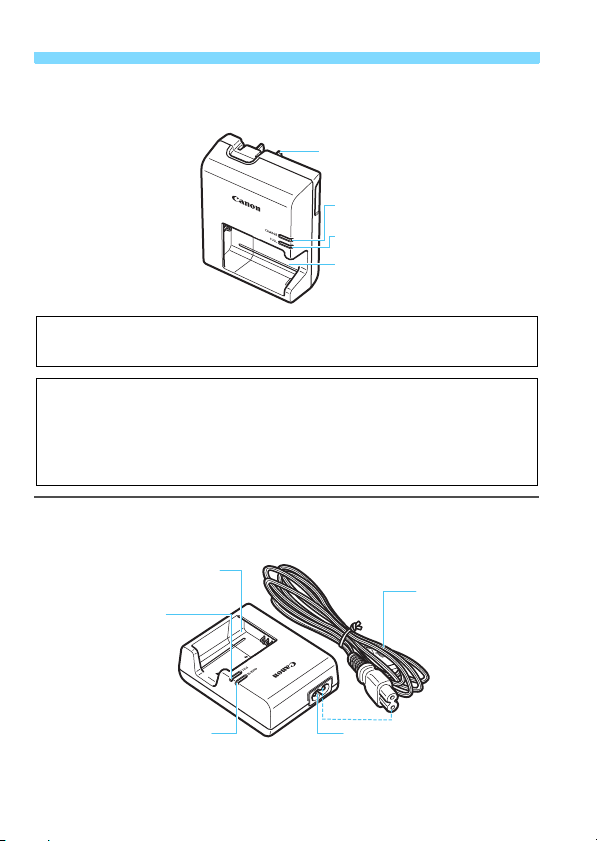
Nimikkeistö
Akkulaturi LC-E10
Akkulaturi akku LP-E10:lle (s. 26).
Virtaliitin
Latauksen merkkivalo
Täyden latauksen merkkivalo
Akun paikka
Tätä virtayksikköä on pidettävä joko pystyasennossa tai leveä puoli
alaspäin tasaisella alustalla.
TÄRKEITÄ TURVATIETOJA – SÄILYTÄ NÄMÄ OHJEET.
VAARA – VÄLTÄ TULIPALON TAI SÄHKÖISKUN VAARA
NOUDATTAMALLA NÄITÄ OHJEITA.
Jos kytket laitteen muuhun kuin yhdysvaltalaiseen virtalähteeseen, käytä
asianmukaista sovitinta.
Akkulaturi LC-E10E
Akkulaturi akku LP-E10:lle (s. 26).
Akun paikka
Virtajohto
Täyden latauksen
merkkivalo
Latauksen merkkivalo
24
Virtajohdon liitäntä
Page 25
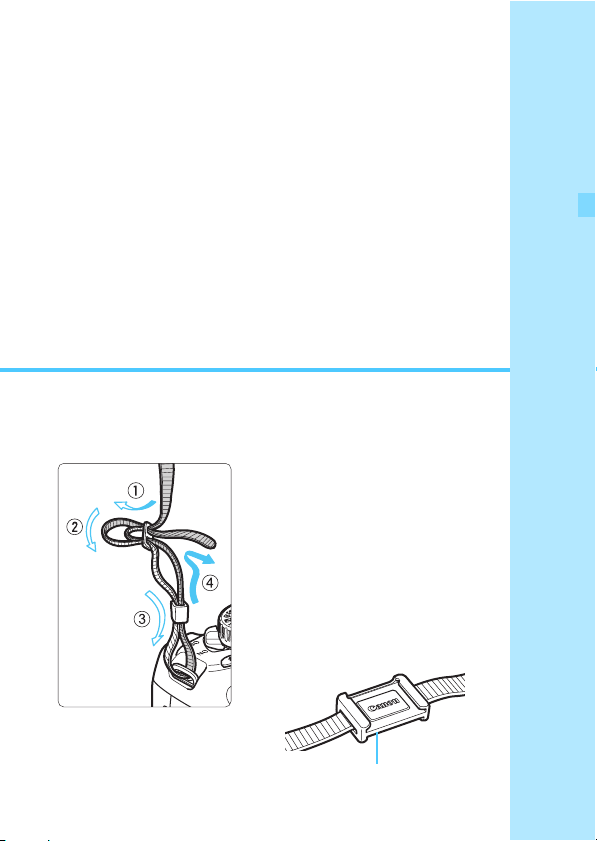
1
Aloittaminen
Tässä luvussa käsitellään kameran perustoimintoja ja
esivalmisteluja, jotka kannattaa tehdä ennen kameran
käyttöönottoa.
Hihnan kiinnittäminen
Työnnä hihnan pää kameran
hihnapidikkeen lenkkiin altapäin.
Työnnä sitten pää soljen läpi kuvan
osoittamalla tavalla. Vedä hihna
sopivan kireäksi soljen ympäriltä ja
varmista, että hihna ei pääse
löystymään.
Silmäsuppilon suojus on myös
kiinnitetty hihnaan (s. 229).
Silmäsuppilon suojus
25
Page 26
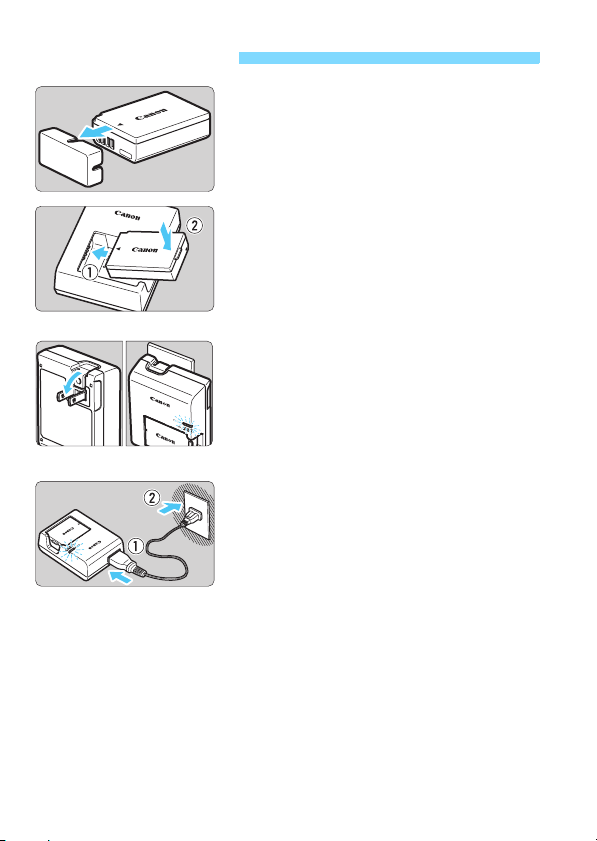
Akun lataaminen
Irrota suojakotelo.
1
Irrota akun mukana toimitettu
suojakotelo.
Kiinnitä akku.
2
Kiinnitä akku tukevasti lakkulaturiin
kuvan mukaisesti.
Irrota akku toimimalla
päinvastaisessa järjestyksessä.
LC-E10
LC-E10E
Tyhjän akun lataaminen täyteen kestää noin 2 tuntia lämpötilassa
°
C. Akun latautumisaikaan
23
varaustaso.
Turvallisuussyistä lataaminen kestää alhaisissa lämpötiloissa
(6–10 °C) kauemmin (enintään 4 tuntia).
Lataa akku.
3
Malli LC-E10
Avaa akkulaturin piikit nuolen
osoittamalla tavalla ja kytke ne
pistorasiaan.
Malli LC-E10E
Kytke virtajohto akkulaturiin ja työnnä
pistoke pistorasiaan.
X Lataaminen käynnistyy
automaattisesti ja latauksen
merkkivalo muuttuu oranssiksi.
X Kun akku on täysin ladattu, täyden
latauksen merkkivalo muuttuu
vihreäksi.
vaikuttaa lämpötila ja akun
26
Page 27
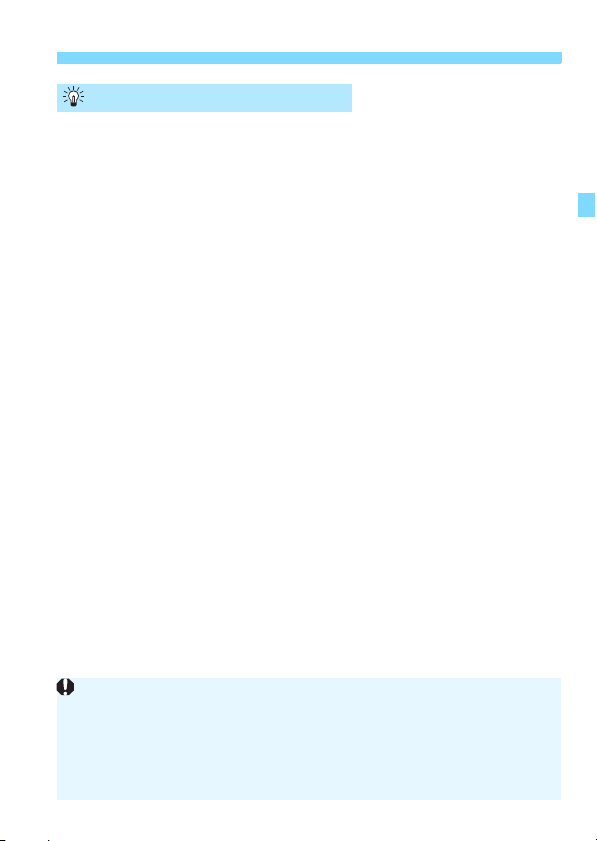
Akun lataaminen
Akun ja laturin käyttövihjeitä
Ostettaessa akku ei ole ladattu täyteen.
Lataa akku ennen käyttöä.
Lataa akku käyttöä edeltävänä päivänä tai käyttöpäivänä.
Ladatun akun lataus purkautuu vähitellen myös varastoinnin aikana.
Kun akku on ladattu, irrota se akkulaturista ja irrota virtajohto
pistorasiasta.
Kun kamera ei ole käytössä, poista akku.
Jos akku jätetään kameraan pitkäksi aikaa, jonkin verran virtaa
poistuu, mikä vähentää latauksen kestoa ja akun käyttöikää. Säilytä
akku suojakotelo (mukana) kiinnitettynä. Jos säilytät täyteen
ladattua akkua, sen suorituskyky voi laskea.
Akkulaturia voi käyttää myös ulkomailla.
Akkulaturi sopii virtalähteisiin, joiden jännite on 100–240 V, 50/60 Hz.
Kiinnitä tarvittaessa kaupasta hankittava maa- tai aluekohtainen
pistokesovitin. Älä kytke akkulaturiin kannettavaa
jännitteenmuunninta, sillä se voi vahingoittaa akkulaturia.
Jos akku tyhjenee nopeasti jopa heti täyteen lataamisen
jälkeen, akku on kulunut loppuun.
Osta uusi akku.
Kun olet irrottanut akkulaturin virtajohdon, älä koske kosketinnastoihin
vähintään 3 sekuntiin.
Älä lataa muita akkuja kuin akku LP-E10:tä.
Akku LP-E10 on tarkoitettu vain Canon-tuotteille. Sen käyttäminen
yhteensopimattomassa akkulaturissa tai tuotteessa voi johtaa
toimintahäiriöön tai onnettomuuksiin, joista Canon ei ole vastuussa.
27
Page 28
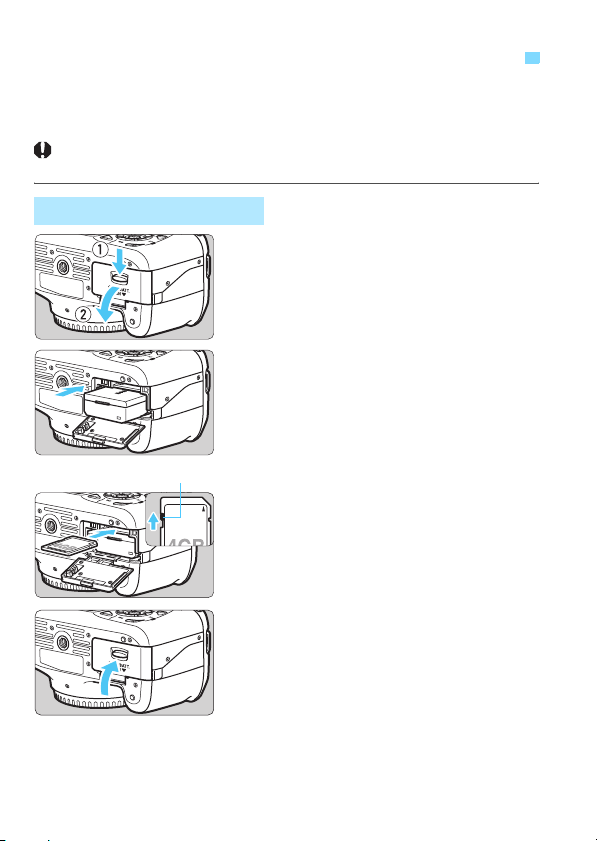
Akun ja kortin asettaminen ja poistaminen
Aseta täyteen ladattu akku LP-E10 kameraan. Kortti (myydään
erikseen) voi olla SD-, SDHC- tai SDXC-muistikortti. Otetut kuvat
tallentuvat kortille.
Varmista, että kortin kirjoitussuojauskytkin on asetettu
ylöspäin, jotta kirjoittaminen/poistaminen on mahdollista.
Akun/kortin asettaminen
Avaa kansi.
1
Työnnä vipua nuolten osoittamaan
suuntaan ja avaa kansi.
Aseta akku paikalleen.
2
Aseta akku liitinpää edellä.
Työnnä akkua, kunnes se lukittuu
paikalleen.
Kirjoitussuojauskytkin
28
Aseta kortti paikalleen.
3
Aseta kuvan mukaisesti kortti
etikettipuoli kameran takaosaa
kohti.
Työnnä kortti kokonaan sisään.
Sulje kansi.
4
Paina kantta, kunnes se napsahtaa
kiinni.
Kun käännät virtakytkimen asentoon
1
>, mahdollisten otosten määrä
<
(s. 32) näkyy LCD-näytössä.
Page 29
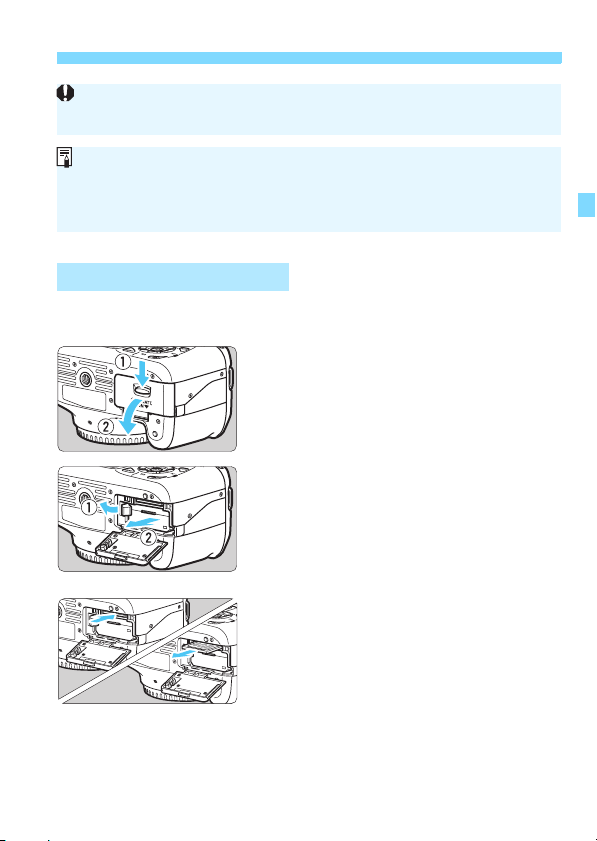
Akun ja kortin asettaminen ja poistaminen
Kun avaat kortti-/akkutilan kannen, varo työntämästä sitä liikaa taaksepäin.
Se voi rikkoa saranan.
Mahdollisten otosten määrä määräytyy muun muassa kortin käyttämättömän
kapasiteetin, kuvien tallennuslaadun ja ISO-herkkyysasetuksen mukaan.
Kun määrität [1 Ota kuva ilman korttia]-asetukseksi [Pois], et unohda
asettaa korttia kameraan (s. 154).
Akun/kortin poistaminen
Käännä virtakytkin asentoon
1
<2>. (s. 31)
Avaa kansi.
2
Varmista, että käyttövalo ei pala, ja
avaa kansi.
Jos "Tallennetaan..." näkyy, sulje
kansi.
Poista akku.
3
Paina akun vapautusvipua nuolen
osoittamaan suuntaan ja poista akku.
Estä akun liittimien oikosulku
asettamalla akun suojakotelo
(mukana, s. 26) paikalleen.
Poista kortti.
4
Työnnä korttia kevyesti ja vapauta se
sitten. Kortti tulee ulos kamerasta.
Vedä kortti suoraan ulos.
Sulje kansi.
5
Paina kantta, kunnes se napsahtaa
kiinni.
29
Page 30
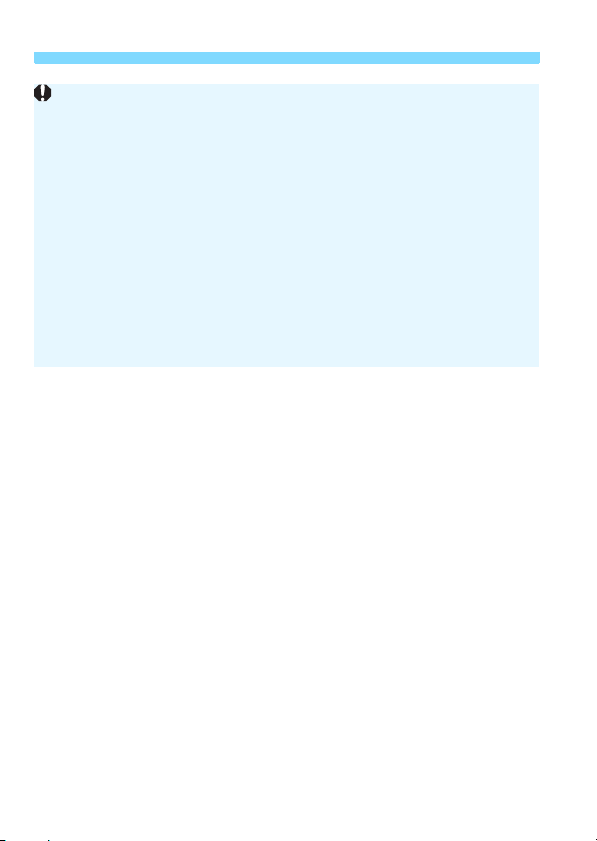
Akun ja kortin asettaminen ja poistaminen
Kun käyttövalo palaa tai vilkkuu, kamera tallentaa kuvia korttiin,
lukee kuvia kortista, poistaa kuvia tai siirtää tietoja. Kun käyttövalo
palaa tai vilkkuu, älä avaa kortti-/akkutilan kantta äläkä tee mitään
seuraavista. Muutoin kuvatiedot voivat tuhoutua tai kortti tai kamera
voi vahingoittua.
• Älä poista korttia.
• Älä poista akkua.
• Älä ravista tai kolhi kameraa.
Jos kortilla on aiemmin tallennettuja kuvia, kuvanumerointi ei ehkä ala
arvosta 0001 (s. 158).
Älä kosketa sormin tai metalliesineillä kameran sähköliittimiin.
Jos LCD-näyttöön tulee korttiin liittyvä virheilmoitus, poista ja aseta kortti
uudelleen. Jos virhe ei poistu, vaihda kortti. Jos voit siirtää kaikki kortin
kuvat tietokoneeseen, siirrä kuvat ja alusta kortti kamerassa (s. 44).
Kortti saattaa tämän jälkeen toimia normaalisti.
30
Page 31

Virran kytkeminen
Jos Päiväys/Aika-asetusnäyttö tulee näkyviin, kun kytket virran,
katso sivulta 33 päiväyksen/ajan asetusohjeet.
<1> : Kameran virta kytkeytyy.
<2> : Kameran virta katkeaa, eikä
kameraa voi käyttää. Käännä
kytkin tähän asentoon, kun
kamera ei ole käytössä.
3 Tietoja virrankatkaisusta
Kamera säästää akkua katkaisemalla virran automaattisesti, kun se
on ollut käyttämättömänä noin 30 sekuntia. Kytke kameran virta
uudelleen painamalla laukaisin puoliväliin (s. 39).
Voit muuttaa virrankatkaisun aikaa [5 Virrankatkaisu]-asetuksella
(s. 155).
Jos käännät virtakytkimen asentoon <2>, kun kuvaa tallennetaan kortille,
näyttöön ilmestyy teksti [Tallennetaan ...] ja virta katkeaa, kun kuva on
tallennettu kortille.
31
Page 32

Virran kytkeminen
z Akun varaustason tarkistaminen
Kun virtakytkin on <1>-asennossa, akun varaustaso näkyy
nelitasoisesti:
z : Akun varaustaso on hyvä.
x : Akun varaustaso on alle puolet.
c : Akusta loppuu pian virta.
(Vilkkuu)
n : Akku on ladattava.
Akun kesto
Lämpötila Lämpötilassa 23 °C Lämpötilassa 0 °C
Ei salamaa Noin 800 kuvaa Noin 750 kuvaa
50 %:ssa salama Noin 700 kuvaa Noin 650 kuvaa
Yllä olevat luvut perustuvat täyteen ladattuun akku LP-E10:een, kun Kuvaus
näytöllä -kuvausta ei käytetä, ja CIPA:n (Camera & Imaging Products
Association) testausstandardeihin.
Seuraavat toimenpiteet vähentävät mahdollisten otosten lukumäärää:
• Laukaisimen pitäminen puoliväliin painettuna pitkään.
• Automaattitarkennuksen käyttäminen usein ottamatta kuvaa.
• LCD-näytön käyttäminen usein.
• Image Stabilizer (Kuvanvakain) -objektiivin käyttäminen.
Objektiivi saa käyttövirtansa kameran akusta. Mahdollisten kuvien määrä
vaihtelee käytettävän objektiivin mukaan.
Tietoja mahdollisten otosten määrästä Kuvaus näytöllä -kuvauksella on
sivulla 123.
32
Page 33

3 Päiväyksen ja ajan määrittäminen
Kun kytket virran ensimmäistä kertaa tai päiväys/aika on palautettu,
Päiväys/Aika-asetusnäyttö tulee näkyviin. Määritä päiväys/aika
vaiheiden 3 ja 4 mukaan. Huomaa, että tallennettuihin kuviin
liitettävä päiväys/aika perustuu tähän Päiväys/Aika-asetukseen.
Muista määrittää päiväys/aika.
Näytä valikkonäyttö.
1
Avaa valikkonäyttö painamalla
<M>-painiketta.
Valitse [6]-välilehdessä
2
[Päiväys/Aika].
Valits e <U>-painikkeella [6]-
välilehti.
Valits e <V>-painikkeella [Päiväys/
Aika] ja paina sitten <0>-painiketta.
Määritä päiväys ja kellonaika.
3
Valitse päiväyksen tai ajan luku
<U>-painikkeella.
Paina <0>, jotta <a> tulee näkyviin.
Määritä numero <V>-painikkeella ja
paina sitten <0>-painiketta. (Palaa
kohtaan b.)
Poistu asetuksesta.
4
Valits e <U>painikkeella [OK] ja
paina sitten <0>-painiketta.
X Päiväys/aika määritetään.
Jos säilytät kameraa ilman akkua tai jos kameran akku purkautuu, päiväys/
aika voi nollautua. Tässä tapauksessa määritä päiväys/aika uudelleen.
Päiväys/Aika käynnistyy, kun painat <0>-painiketta vaiheessa 4.
33
Page 34

3 Näyttökielen valitseminen
Näytä valikkonäyttö.
1
Avaa valikkonäyttö painamalla
<M>-painiketta.
Valitse [6]-välilehdessä [KieliK].
2
Valits e <U>-painikkeella [6]-
välilehti.
Valits e <V>-painikkeella [Kieli
(neljäs ylhäältä) ja paina sitten <0>-
painiketta.
Määritä kieli.
3
Valitse kieli <S>-painikkeella ja
paina sitten <0>-painiketta.
X Käyttöliittymän kieli muuttuu.
K]
34
Page 35

Objektiivin kiinnittäminen ja irrottaminen
Objektiivin kiinnittäminen
Poista suojukset.
1
Irrota objektiivin takasuojatulppa ja
runkotulppa kiertämällä niitä nuolten
osoittamaan suuntaan.
Valkoinen merkki
Punainen merkki
Pölyn minimointi
Vaihda objektiivi mahdollisimman pölyttömässä paikassa.
Kun säilytät kameraa ilman objektiivia, aseta runkotulppa paikalleen.
Puhdista runkotulppa pölystä ennen kuin kiinnität sen.
Kiinnitä objektiivi.
2
Kohdista objektiivin punainen tai
valkoinen merkki kameran
vastaavaan merkkiin. Käännä
objektiivia nuolen osoittamaan
suuntaan, kunnes se napsahtaa
paikalleen.
Käännä objektiivissa oleva
3
tarkennustilan valintakytkin
<AF>-asentoon
(automaattitarkennus).
Jos kytkin on <MF> (Käsintarkennus)
-asennossa, automaattitarkennusta ei
voi käyttää.
Poista objektiivin etusuojatulppa.
4
35
Page 36

Objektiivin kiinnittäminen ja irrottaminen
Tietoja zoomauksesta
Objektiivin irrottaminen
Voit zoomata kiertämällä objektiivin
zoomausrengasta sormillasi.
Jos haluat zoomata, tee se ennen
tarkentamista. Jos käännät
zoomausrengasta tarkennuksen
jälkeen, tarkennus voi siirtyä hieman.
Paina objektiivin
vapautuspainiketta ja käännä
objektiivia nuolten osoittamaan
suuntaan.
Käännä objektiivia, kunnes se
pysähtyy, ja irrota objektiivi.
Kiinnitä objektiivin takasuojatulppa
irrotettuun objektiiviin.
Älä katso aurinkoon objektiivin läpi. Se voi vahingoittaa näköä.
Jos objektiivin etuosa (tarkennusrengas) liikkuu automaattitarkennuksen
aikana, älä koske liikkuvaan osaan.
Kuvanmuuntokerroin
Koska kuvakennon koko on
pienempi kuin 35 mm:n filmissä,
objektiivin polttoväli näyttää
kasvavan noin 1,6-kertaiseksi.
Kuvakennon koko (noin)
(22,0 x 14,7 mm)
35 mm:n kuvakoko
(36 x 24 mm)
36
Page 37

Tietoja Image Stabilizer (Kuvanvakain) -objektiivista
IS-objektiivin sisäinen Image Stabilizer (Kuvanvakain) korjaa kameran
tärähdyksen ja kuvasta tulee tarkempi. Tässä kuvatussa
toimenpiteessä on käytetty EF-S 18-55 mm f/3,5-5,6 IS II -objektiivia.
* IS on lyhenne sanoista Image Stabilizer (Kuvanvakain).
Käännä IS-kytkin asentoon <1>.
1
Käännä myös kameran virtakytkin
asentoon <1>.
Paina laukaisin puoliväliin.
2
X Image Stabilizer (Kuvanvakain) on
käytössä.
Ota kuva.
3
Kun kuva on vakaa etsimessä, ota
kuva painamalla laukaisin pohjaan.
Image Stabilizer (Kuvanvakain) ei ehkä tehoa, jos kohde liikkuu
valotushetkellä.
Image Stabilizer (Kuvanvakain) ei ehkä kompensoi voimakasta tärinää,
kuten veneen keinuntaa.
Image Stabilizer (Kuvanvakain) toimii, kun tarkennustilan valintakytkin on
asennossa <f> tai <g>.
Jos kamera kiinnitetään jalustaan, voit säästää akkua kääntämällä IS-
kytkimen asentoon <2>.
Image Stabilizer (Kuvanvakain) toimii myös, kun kamera on monopod-
jalustassa.
Joidenkin IS-objektiivien IS-tilaa voi muuttaa manuaalisesti
kuvausolosuhteiden mukaan. EF-S 18-55 mm f/3,5-5,6 IS II -objektiivi
kuitenkin käyttää IS-tilaa automaattisesti.
37
Page 38

Peruskäyttö
Etsimen selkeyden säätäminen
Käännä dioptrian korjauksen
säädintä.
Käännä säädintä vasemmalle tai
oikealle, kunnes etsimen yhdeksän
AF-pistettä näyttävät teräviltä.
Jos kameran dioptrian korjaus ei riitä etsimen kuvan tarkentamiseen, on
suositeltavaa käyttää dioptrian korjauslinssi E:tä (10 erilaista, myydään
erikseen).
Kameran piteleminen
Jotta kuvista tulisi teräviä, pitele kameraa tukevasti paikallaan. Näin
kamera ei pääse tärähtämään.
Vaakaote
1. Tartu kameran otekahvaan lujasti oikealla kädellä.
2. Tue objektiivia alta vasemmalla kädellä.
3. Paina laukaisinta kevyesti oikealla etusormella.
4. Paina käsivarsia ja kyynärpäitä vastakkain vartalosi edessä.
5. Asento on tukevampi, kun toinen jalka on hieman toisen edellä.
6. Paina kamera kasvojasi vasten ja katso etsimen läpi.
Kun kuvaat LCD-näytön avulla, katso lisätietoja sivulta 121.
Pystyote
38
Page 39

Peruskäyttö
Laukaisin
Laukaisin on kaksitoiminen. Voit painaa laukaisimen puoliväliin ja sen
jälkeen kokonaan alas.
Laukaisimen painaminen
puoliväliin
Tämä käynnistää
automaattitarkennuksen ja
automaattisen valotusjärjestelmän, joka
määrittää valotusajan ja aukon.
Valotuksen asetukset (valotusaika ja
aukko) näkyvät etsimessä (0).
Kun painat laukaisimen puoliväliin,
LCD-näytön virta katkeaa (s. 166).
Laukaisimen painaminen
kokonaan alas
Suljin aukeaa ja kamera ottaa kuvan.
Kameran tärähtämisen estäminen
Käsivaraisen kameran liikahtamista valotuksen aikana kutsutaan
kameran tärähdykseksi. Seurauksena on epäteräviä kuvia. Estä
kameran tärähtäminen noudattamalla seuraavia ohjeita:
• Pitele kameraa tukevasti edellisen sivun ohjeiden mukaan.
• Suorita automaattitarkennus painamalla laukaisin puoliväliin ja
paina laukaisin sitten hitaasti pohjaan.
Jos painat laukaisimen kokonaan alas painamatta sitä ensin puoliväliin
tai jos painat laukaisimen ensin puoliväliin ja sitten heti kokonaan alas,
kestää hetken, ennen kuin kamera ottaa kuvan.
Voit siirtyä valikosta, kuvan toistosta ja kuvan tallennuksesta nopeasti
kuvaustilaan painamalla laukaisimen puoliväliin.
39
Page 40

Q Kuvaustoimintojen pikavalinta
Voit valita ja asettaa kuvaustoimintoja suoraan LCD-näytössä. Tätä
kutsutaan pikavalintanäytöksi.
Paina <Q>-painiketta.
1
X Pikavalintanäyttö avautuu (7).
Määritä haluamasi toiminto.
2
Valitse määritettävä toiminto <S>-
painikkeella.
X Valittu toiminto ja toiminto-opas
(s. 47) tulevat näkyviin.
Muuta asetusta kääntämällä <6>-
valitsinta
Peruskuvaustilat Luovat kuvaustilat
Ota kuva.
3
Ota kuva painamalla laukaisin
pohjaan asti.
X Otettu kuva näytetään.
Peruskuvaustiloissa määritettävät toiminnot on kuvattu määritysohjeineen
sivulla 63.
40
Page 41

Q Kuvaustoimintojen pikavalinta
Pikavalintanäytössä määritettävissä olevat toiminnot
Valkotasapainon korjaus* (s. 117)
haarukointiasetus (s. 101, 103)
Kuvaustila* (s. 22)
Tarkennustila (s. 81)
Tähdellä merkittyjä toimintoja ei voi määrittää pikavalintanäytössä.
Valotusaika (s. 92)
Valotuksen korjaus/
Kuva-asetukset
(s. 79)
Valkotasapaino
(s. 115)
Kuvaustapa (s. 86, 87)
Mittaustapa (s. 100)
Kun valitset <s> ja painat <0>-painiketta, sisäinen salama nousee esiin.
Aukko (s. 94)
Ensisijainen huippuvalotoisto*
(s. 220)
ISO-herkkyys (s. 77)
Salaman valotuskorjaus
(s. 102)
Nosta sisäinen salamalaite
Kuvan tallennuslaatu (s. 74)
Auto Lighting Optimizer
(Autom. valotuksen optimointi)
(s. 107)
Valkotasapainon haarukointi*
(s. 118)
Toimintojen asetusnäyttö
Valitse toiminto ja paina <0>-
painiketta. Toimintojen asetusnäyttö
tulee näkyviin.
Muuta asetusta painamalla <U>-
painiketta tai kääntämällä <6>-
valitsinta. Joitakin toimintoja voi
määrittää myös <B> painikkeella
Voit viimeistellä asetuksen ja palata
pikavalintanäyttöön painamalla
<0>-painiketta.
Ð
<0>
41
Page 42

3 Valikkotoiminnot
Voit määrittää valikoissa eri toimintoja, kuten kuvan tallennuslaadun ja
päiväyksen/ajan. Katso LCD-näyttöä ja käytä
<S>hnuolipainikkeita ja <0>-painiketta kameran takana.
LCD-näyttö
Valikkonäyttö
Peruskuvauksessa, videokuvaustilassa ja luovassa kuvauksessa
välilehdet ja valikkokomennot näyttävät erilaisilta.
Peruskuvaustilat Videokuvaustila
<
M>-painiketta,
<0>-painike
<S>
<M>-painike
Nuolipainikkeet
Luovat kuvaustilat
1 Kuvaus
Välilehti
Valikkokomennot
42
3 Toist o
5 Asetus
9 Oma valikko
Valikkoasetukset
Page 43

Valikkoasetusten määrittäminen
Näytä valikkonäyttö.
1
Avaa valikkonäyttö painamalla
<M>-painiketta.
Valitse välilehti.
2
Valitse valikon välilehti painamalla
<U>-painiketta.
Valitse haluamasi asetus.
3
Valitse komento <V>-painikkeella ja
paina sitten <0>-painiketta.
Valitse asetus.
4
Valitse haluamasi asetus <V>- tai
<U>-painikkeella. (Joidenkin
asetusten valinta edellyttää joko <V>-
tai <U>-painikkeen painamista.)
Käytössä oleva asetus näkyy sinisenä.
Ota valittu arvo käyttöön.
5
Ota valitsemasi arvo käyttöön
painamalla <0>-painiketta.
Poistu asetuksesta.
6
Palaa kuvausasetusten näyttöön
<M>-painikkeella.
3 Valikkotoiminnot
Vaiheessa 2 voit valita valikon välilehden myös kääntämällä <6>-
valitsinta.
Tässä oppaassa olevissa valikkoasetusten kuvauksissa oletetaan, että
valikko on ensin avattu painamalla <M>-painiketta.
Lisätietoja kustakin valikkokomennosta on sivulla 234.
43
Page 44

3 Kortin alustaminen
Jos kortti on uusi tai jos se on aiemmin alustettu toisessa kamerassa tai
tietokoneessa, alusta kortti tässä kamerassa.
Kun kortti alustetaan, kaikki kortilla olevat kuvat ja tiedot
poistetaan. Myös suojatut kuvat poistetaan. Varmista, ettei
korttiin ole tallennettu mitään, minkä haluat säilyttää. Jos on
tarpeen, siirrä kuvat tietokoneeseen tai muuhun laitteeseen,
ennen kuin aloitat kortin alustuksen.
Valitse [Alustus].
1
Valits e [5]-välilehdessä [Alustus] ja
paina sitten <0>-painiketta.
Alusta kortti.
2
Valits e [OK] ja paina sitten <0>-
painiketta.
X Kortti alustetaan.
X Kun alustus on valmis, valikko tulee
takaisin näkyviin.
Valitse täydellinen alustus painamalla
<L>-painiketta, valitsemalla
[Täydellinen alustus] merkillä <X>
ja valitsemalla sitten [OK].
44
Page 45

3 Kortin alustaminen
Valitse [Alustus] seuraavissa tapauksissa:
Kortti on uusi.
Kortti on alustettu eri kamerassa tai tietokoneessa.
Kortti on täynnä kuvia tai tietoja.
Korttivirhe tulee näkyviin (s. 250).
Täydellinen alustus
Tee täydellinen alustus, jos kortin tallennus- tai lukunopeus tuntuu hitaalta
tai kun haluat poistaa kaikki tiedot kortilta.
Koska täydellinen alustus poistaa kaikki kortin tallennussektorit, se vie
hieman kauemmin kuin normaali alustus.
Voit pysäyttää täydellisen alustuksen valitsemalla [Peruuta]. Tässäkin
tapauksessa normaali alustus on suoritettu, ja voit käyttää korttia
tavalliseen tapaan.
Kun korttia alustetaan tai tietoja poistetaan, vain tiedostonhallinnan tiedot
muuttuvat. Varsinaisia tietoja ei poisteta kokonaan. Muista tämä, kun
myyt kortin tai heität sen pois. Kun haluat hävittää kortin, suorita
täydellinen alustus tai tuhoa kortti, jotta henkilökohtaiset tiedot eivät
pääsisi vääriin käsiin.
Ennen kuin voit käyttää uutta Eye-Fi-korttia, kortin ohjelmisto on
asennettava tietokoneeseen. Alusta kortti sen jälkeen kamerassa.
Kortin alustusnäytössä näkyvä kortin tallennustila voi olla pienempi kuin
kortilla ilmoitettu tila.
Laitteessa käytetään exFAT-tekniikkaa, johon Microsoft on myöntänyt
käyttöoikeuden.
45
Page 46

LCD-näytön näkymän vaihtaminen
LCD-näyttö voi näyttää kuvausasetusten näytön, valikkonäytön, otetut
kuvat jne.
Kuvausasetukset
Kun kytket kameran virran,
kuvausasetusten näyttö tulee
näkyviin.
Kun painat laukaisimen puoliväliin,
näyttö poistuu näkyvistä. Kun
vapautat laukaisimen, näyttö palaa
näkyviin.
Voit poistaa näytön näkyvistä
myös painamalla <B>-
painiketta. Palauta näyttö painamalla
painiketta uudelleen.
Valikkotoiminnot Otettu kuva
Näkyvät, kun painat <M>-
painiketta. Palaa
kuvausasetusten näyttöön
painamalla painiketta uudelleen.
Voit määrittää [6 LCD pois/pääll]-asetuksen siten, että
kuvausasetusten näyttö ei jatkuvasti avaudu ja sammu (s. 166).
Silloinkin kun valikkonäyttö tai otettu kuva on näytössä, voit ottaa kuvan
painamalla laukaisinta.
Näytetään, kun painat <x>-
painiketta. Palaa
kuvausasetusten näyttöön
painamalla painiketta uudelleen.
46
Page 47

Toiminto-opas
Toiminto-opas näyttää lyhyen kuvauksen kulloisestakin toiminnosta tai
asetuksesta. Se tulee näkyviin, kun muutat kuvaustilaa tai valitset
pikavalintanäytössä kuvaustoiminnon, Kuvaus näytöllä -kuvauksen,
videokuvauksen tai toiston. Kun valitset toiminnon tai asetuksen
pikavalintanäytössä, toiminto-oppaan kuvaus tulee näkyviin. Toimintoopas poistuu näytöstä, kun jatkat valitsemasi toiminnon käyttämistä.
Kuvaustila (esimerkki)
Pikavalinta (esimerkki)
Kuvaustoiminto Kuvaus näytöllä Toistaminen
3 Toiminto-oppaan poistaminen käytöstä
Valitse [Toiminto-opas].
Valits e [6]-välilehdessä [Toimi nto-
opas] ja paina sitten <0>-painiketta.
Val itse [ Ei käytössä] ja paina sitten
<0>-painiketta.
47
Page 48

48
Page 49

2
Peruskuvaus ja kuvan
toisto
Tässä luvussa kerrotaan, miten valintakiekon
peruskuvaustiloja käytetään ja miten kuvia toistetaan.
Peruskuvaustiloissa voit aloittaa kuvaamisen heti, sillä kamera
määrittää kaikki toiminnot automaattisesti (s.63, 232). Ja jotta
väärät toiminnot eivät pilaisi otoksia, kameran tärkeimpiä
kuvausasetuksia ei voi muuttaa täysautomaattitiloissa.
P
e
r
u
s
k
u
v
s
a
u
Tietoja Auto Lighting Optimizer (Autom. valotuksen
optimointi) -asetuksesta
Peruskuvaustiloissa Auto Lighting Optimizer (Autom. valotuksen
optimointi) (s. 107) optimoi kuvan kirkkauden ja kontrastin
automaattisesti. Se on määritetty oletuksena myös luovissa
kuvaustiloissa.
49
Page 50

1 Täysautomaattikuvaus
Käännä valintakiekko asentoon
1
<1>.
AF-piste
Oikean tarkennuksen merkkivalo
Siirrä jokin AF-pisteistä kohteen
2
päälle.
Kaikkia AF-pisteitä käytetään
tarkennuksessa, ja yleensä lähin
kohde tarkentuu.
Tarkennus helpottuu, kun siirrät
keskimmäisen AF-pisteen kohteen
päälle.
Tarkenna kohde.
3
Kun painat laukaisimen puoliväliin,
objektiivin tarkennusrengas suorittaa
tarkennuksen.
X AF-pisteen sisällä oleva tarkentuva
piste vilkkuu hetken punaisena.
Kuulet samalla merkkiäänen, ja
etsimessä näkyvä oikean
tarkennuksen merkkivalo <o> syttyy.
X Sisäinen salama ponnahtaa
tarvittaessa esiin automaattisesti.
Ota kuva.
4
Ota kuva painamalla laukaisin
pohjaan asti.
X
Otettu kuva näkyy noin 2 sekunnin
ajan kameran LCD-näytössä.
Jos sisäinen salama ponnahtaa ylös,
paina se takaisin alas sormella.
50
Page 51

1 Täysautomaattikuvaus
Vastauksia yleisiin kysymyksiin
Oikean tarkennuksen merkkivalo <o> vilkkuu, mutta tarkennusta ei
saavuteta.
Kohdista AF-piste etsimen osaan, jossa kontrasti on selkeä ja paina
laukaisin puoliväliin (s. 39). Jos olet liian lähellä kuvauskohdetta,
siirry kauemmas ja yritä uudelleen.
Toisinaan monta AF-pistettä vilkkuu yhtä aikaa.
Tämä tarkoittaa, että kaikki nämä AF-pisteet ovat tarkentuneet. Kun
halutun kohteen kohdalla oleva AF-piste vilkkuu, voit ottaa kuvan.
Kamerasta kuuluu jatkuva, hiljainen äänimerkki. (Oikean
tarkennuksen merkkivalo <o> ei syty.)
Tämä tarkoittaa, että kamera tarkentaa jatkuvasti liikkuvaa kohdetta.
(Oikean tarkennuksen merkkivalo <o> ei syty.) Voit ottaa terävän
kuvan liikkuvasta kohteesta.
Laukaisimen painaminen puoliväliin ei tarkenna kohdetta.
Jos objektiivin tarkennustilan valintakytkin on <MF> (käsitarkennus)
-asennossa, aseta se <AF> (automaattitarkennus) -asentoon.
Vaikka kuvaan päivänvalossa, salama ponnahti esiin.
Jos kohde on taustavalaistu, salama voi ponnahtaa esiin ja valaista
kohteen tummia alueita.
Sisäinen salama välähti useita kertoja heikossa valaistuksessa.
Kun painat laukaisimen puoliväliin, sisäinen salama voi tehostaa
automaattitarkennusta välähtämällä useita kertoja. Tätä kutsutaan
tarkennuksen apuvaloksi. Sen tehokas alue on noin 4 metriä.
Vaikka salama oli käytössä, kuvasta tuli tumma.
Kohde oli liian kaukana. Kohde saa olla enintään 5 metrin
etäisyydellä kamerasta.
Kun salamaa käytettiin, kuvan alaosa tallentui luonnottoman
tummana.
Kohde oli liian lähellä kameraa, jolloin objektiivin runko jätti siihen
varjon. Kohteen on oltava vähintään 1 metrin etäisyydellä
kamerasta. Jos objektiiviin on kiinnitetty vastavalosuoja, irrota se,
ennen kuin käytät salamaa.
51
Page 52

1 Täysautomaattikuvauksen toimintatavat
Kuvan sommitteleminen uudelleen
Sijoita kohde vasemmalle tai oikealle kuvauskohteen mukaan siten, että
saat kuvaan tasapainoisen taustan ja perspektiivin.
Kun valittuna on tapa <1> (Täysautomaatti) ja tarkennat
liikkumattoman kohteen painamalla laukaisimen puoliväliin, tarkennus
lukittuu. Voit sen jälkeen sommitella kuvan uudelleen ja ottaa kuvan
painamalla laukaisimen pohjaan. Tästä käytetään nimitystä
"tarkennuksen lukitus". Tarkennuksen lukitus on mahdollinen myös
muissa peruskuvaustiloissa (paitsi tilassa <5> Urheilukuva).
Liikkuvan kohteen kuvaaminen
Jos valittuna on tapa <1> (Täysautomaatti) ja kohde liikkuu (etäisyys
kameraan muuttuu) tarkennuksen aikana tai jälkeen, kohdetta
tarkennetaan jatkuvasti jatkuvan tarkennuksen avulla. Jatkuva
tarkennus on käytössä niin kauan kuin kohdistat AF-pisteen kohteeseen
ja painat samalla laukaisimen puoliväliin. Kun haluat ottaa kuvan, paina
laukaisin pohjaan.
52
Page 53

1 Täysautomaattikuvauksen toimintatavat
A Kuvaus näytöllä
Painamalla <A>-painiketta voit kuvata samalla, kun katsot kuvaa
kameran LCD-näytöstä. Tämä on nimeltään Kuvaus näytöllä.
Lisätietoja on sivulla 121.
Kuvaus näytöllä -kuvan
1
näyttäminen LCD-näytössä.
Paina <A>-painiketta.
X Näytöllä kuvattava kuva näkyy LCD-
näytössä.
Tarkenna kohde.
2
Suuntaa keskimmäinen AF-piste < >
kohteeseen.
Tarkenna painamalla laukaisin
puoliväliin.
X Kun tarkennus on valmis, AF-piste
muuttuu vihreäksi ja merkkiääni
annetaan.
X Sisäinen salama ponnahtaa
tarvittaessa esiin automaattisesti.
Ota kuva.
3
Paina laukaisin kokonaan alas.
X Kuva otetaan ja se näkyy LCD-
näytössä.
X Kun kuvan esikatselu päättyy, kamera
palaa automaattisesti Kuvaus
näytöllä -kuvaukseen.
Lopeta Kuvaus näytöllä -kuvaus
painamalla <A>-painiketta.
53
Page 54

7 Salaman poistaminen käytöstä
Kun kuvaat tiloissa, joissa salaman käyttö on kielletty, käytä tilaa <7>
(Salama pois). Tämä tila sopii esim. kuvaamiseen kynttilän valossa, kun
haluat tallentaa aidon tunnelman.
Kuvausvihjeitä
Vältä kameran tärähtämistä, jos etsimen numeronäyttö vilkkuu.
Kun kuvaat heikossa valaistuksessa ja kameran tärähtäminen on
todennäköistä, etsimen valotusajan näyttö vilkkuu. Pitele kameraa
vakaasti tai käytä jalustaa. Jos käytät zoom-objektiivia, käytä
laajakulmaa, jotta tärähtämisen aiheuttama epäterävyys vähenee.
Muotokuvien ottaminen ilman salamaa.
Kun kuvaat hämärässä, pyydä kuvattavaa henkilöä pysymään
paikallaan, kunnes kuva on otettu. Jos henkilö liikkuu valotuksen
aikana, hän saattaa näkyä kuvassa epäterävänä.
54
Page 55

C Luova automaattikuvaus
Toisin kuin <1> täysautomaattikuvauksessa, jossa kamera huolehtii
kaikesta, <C> Luova automatiikka -tilassa voit määrittää helposti
terävyysalueen, kuvaustavan ja salamatoiminnon.
Voit myös valita tunnelman, jonka haluat välittää kuvillasi.
Oletusasetuksena on sama kuin <1> (Täysautomaatti) -tilassa.
* CA tarkoittaa luovaa automaattikuvausta.
Käännä valintakiekko asentoon
1
<C>.
Paina <Q>-painiketta. (7)
2
X Pikavalintanäyttö avautuu.
Määritä haluamasi toiminto.
3
Valitse toiminto painamalla <V>-
painiketta
X Valittu toiminto ja toiminto-opas (s. 47)
tulevat näkyviin.
Katso lisätietoja kunkin toiminnon
määrityksistä sivuilta 56-57.
Ota kuva.
4
Ota kuva painamalla laukaisin
pohjaan asti.
Jos muutat kuvaustilaa tai asetat virtakytkimen asentoon <2>, tässä
näytössä määrittämäsi toiminto palaa oletusasetukseksi. Itselaukaisun
asetukset kuitenkin säilyvät.
55
Page 56

C Luova automaattikuvaus
Valotusaika
Aukko
ISO-herkkyys
Akun varaustila
Kuvan tallennuslaatu
(1)
(2)
(3)
Mahdolliset otokset
Painamalla <Q>-painiketta voit määrittää seuraavat asetukset:
(1) Kuvan tunnelma
Voit valita tunnelman, jonka haluat välittää kuvillasi. Valitse tunnelma
painamalla <U>-painiketta tai kääntämällä <6>-valitsinta. Voit
valita sen myös luettelosta painamalla <0>-painiketta. Lisätietoja
on sivulla 64.
(2) Taustan epäterävöittäminen/terävöittäminen
Jos siirrät merkkiä vasemmalle, tausta näyttää epäterävämmältä.
Jos siirrät sitä oikealle, tausta näyttää tarkemmalta. Jos haluat
epäterävöittää taustan, katso "Muotokuvien kuvaaminen" sivulla 58.
Säädä painamalla <U>-painiketta tai kääntämällä <6>-
valitsinta.
Objektiivin ja kuvausolosuhteiden mukaan tausta ei ehkä
epäterävöidy. Toimintoa ei voi määrittää (näkyy harmaana), jos <r>
on määritetty tai jos sisäinen salama on nostettu esiin <a>-
asetuksella. Kun salama on käytössä, toimintoa ei voi käyttää.
56
Page 57

(3) Kuvaustapa/Salamatoiminto
Kun painat <0>-painiketta,
kuvaustavan tai salamatoiminnon näyttö
tulee näkyviin. Valitse haluamasi asetus
ja viimeistele asetus ja palaa
pikavalintanäyttöön painamalla <0>-
painiketta.
C Luova automaattikuvaus
Kuvaustapa
: Säädä painamalla <U>-painiketta tai kääntämällä <6>-
valitsinta.
<u> Yksittäiskuva : Kuvaa yksi kuva kerrallaan.
<i>
Jatkuva kuvaus
: Kun pidät laukaisimen painettuna pohjaan
saakka, kamera ottaa kuvia peräkkäin. Voit
kuvata jopa 3 kuvaa sekunnissa.
<j>
Itselaukaisu:10 sek:Kuva otetaan 10 sekunnin kuluttua
laukaisimen painamisesta.
Itselaukaisu:Jatkuva:Määritä itselaukaisun kuvamäärä (2–10)
<q>
painamalla <V>-painiketta. Määritetty
määrä kuvia otetaan 10 sekunnin kuluttua
laukaisimen painamisesta.
Salamatoiminto: Säädä painamalla <U>-painiketta tai kääntämällä
<6>-valitsinta.
<a> Automaattisalama : Salama välähtää automaattisesti tarpeen
mukaan.
<I> Salama päällä : Salama välähtää aina.
<b> Salama pois : Salama on poistettu käytöstä.
Jos kuvan tallennuslaatu on 1 tai 1+73, jatkuvan kuvauksen
nopeus on vastaavasti enintään noin 2 kuvaa sekunnissa tai noin
0,8 kuvaa sekunnissa (keskiarvo).
Kun käytössä on <j> tai <q>, katso huomautukset sivulla 87.
Kun käytössä on <b>, katso "Salaman poistaminen käytöstä" sivulla 54.
57
Page 58

2 Muotokuvien kuvaaminen
Tilassa <2> (Muotokuva) tausta epäterävöitetään, jotta kuvattu henkilö
korostuu. Se myös toistaa ihonsävyt ja hiukset pehmeämpinä kuin tapa
<1> (Täysautomaatti).
Kuvausvihjeitä
Mitä suurempi kohteen ja taustan välinen etäisyys on, sen
parempi.
Mitä kauempana kohde on taustasta, sitä epäterävämmältä tausta
näyttää. Kohde korostuu myös tummaa, yksiväristä taustaa vasten.
Käytä teleobjektiivia.
Jos sinulla on zoom-objektiivi, kuvaa kohde vyötäröstä ylöspäin
käyttäen suurinta polttoväliä. Siirry lähemmäs, jos tarpeen.
Tarkenna kasvoihin.
Tarkista, että kasvojen kohdalla oleva AF-piste vilkkuu punaisena.
Jos painat laukaisimen pohjaan, voit ottaa kuvia jatkuvasti ja tallentaa
erilaisia asentoja ja ilmeitä. (Enintään noin 3 kuvaa sekunnissa
JPE-laadulla.)
Sisäinen salama nousee tarvittaessa esiin automaattisesti.
58
Page 59

3 Maisemakuvien kuvaaminen
Käytä tapaa <3> (Maisemakuva), kun kuvaat leveitä maisemakuvia,
yömaisemia tai kun haluat tarkentaa yhtäaikaisesti sekä lähellä että
kaukana olevat kohteet. Vihreän ja sinisen sävyt ovat myös elävämpiä
ja kuva on terävämpi kuin <1> (Täysautomaatti) -tilassa.
Kuvausvihjeitä
Käytä zoom-objektiivin laajakulmaa.
Zoom-objektiivin laajakulmaa käytettäessä lähellä ja kaukana olevat
kohteet tarkentuvat paremmin kuin teleobjektiivilla. Se myös
leventää maisemia.
Yömaisemien kuvaaminen.
Koska sisäinen salama ei ole käytössä, tila
<3> sopii hyvin myös yömaisemien
kuvaamiseen. Estä tällöin kameran
liikkuminen käyttämällä jalustaa.
Jos haluat kuvata henkilöä yömaisemassa,
aseta valintakiekko <6> (Öinen muotokuva)
-asentoon ja käytä jalustaa (s. 62).
59
Page 60

4 Lähikuvien kuvaaminen
Kun haluat kuvata kukkasia tai pieniä kohteita läheltä, käytä tilaa <4>
(Lähikuva). Jos haluat suurentaa pieniä kohteita, käytä makroobjektiivia (lisävaruste).
Kuvausvihjeitä
Käytä selkeää taustaa.
Kun tausta on selkeä, kukka tai muu kohde korostuu paremmin.
Kuvaa kohdetta niin läheltä kuin mahdollista.
Tarkista, että objektiivista on valittu lyhin tarkennusetäisyys.
Joissakin objektiiveissa tätä osoittaa esimerkiksi merkintä
<40,25m>. Objektiivin vähimmäistarkennusetäisyys mitataan
kameran vasemmassa yläosassa olevasta <V> (tarkennustaso)
-merkistä kohteeseen. Jos olet liian lähellä kohdetta, oikean
tarkennuksen merkkivalo <o> vilkkuu.
Jos valaistus on heikko, sisäinen salama välähtää. Jos olet liian
lähellä kohdetta ja kuvan alaosa näyttää tummalta, siirry kauemmas.
Jos käytät zoom-objektiivia, valitse suurin polttoväli.
Jos käytät zoom-objektiivia, voit suurentaa kuvaa käyttämällä
suurinta polttoväliä
60
Page 61

5 Liikkuvien kohteiden kuvaaminen
Jos kuvaat liikkuvaa kohdetta, kuten juoksevaa lasta tai liikkuvaa
ajoneuvoa, käytä tapaa <5> (Urheilukuva).
Kuvausvihjeitä
Käytä teleobjektiivia.
Teleobjektiivi on suositeltava, koska sillä voi kuvata kaukaa.
Tarkenna keskimmäinen AF-piste kohteeseen.
Siirrä keskimmäinen AF-piste kohteen päälle ja tarkenna kuva
automaattisesti painamalla laukaisin puoliväliin.
Automaattitarkennuksen ajan kamerasta kuuluu hiljainen
äänimerkki. Jos tarkentaminen ei onnistu, oikean tarkennuksen
merkkivalo <o> vilkkuu.
Kun haluat ottaa kuvan, paina laukaisin pohjaan. Jos pidät
laukaisinta painettuna, jatkuva kuvaus (enintään noin 3 kuvaa
sekunnissa JPEG-laadulla) ja automaattitarkennus tulevat käyttöön.
Kun kuvaat heikossa valaistuksessa ja kameran tärähtäminen on
todennäköistä, etsimen valotusajan näyttö vilkkuu. Pitele kameraa vakaasti
ja ota kuva.
61
Page 62

6 Muotokuvien kuvaaminen hämärässä
Kun kuvaat henkilöä hämärässä ja haluat taustan valottuvan
luonnollisesti, valitse tapa <6> (Öinen muotokuva).
Kuvausvihjeitä
Käytä laajakulmaobjektiivia ja jalustaa.
Jos käytät zoom-objektiivia, kuvaa laajakulmalla, kun haluat
tallentaa laajan yömaiseman. Jalusta estää kameran tärähtelyn.
Kuvaa henkilöitä enintään 5 metrin etäisyydeltä.
Kun kuvaat heikossa valossa, sisäinen salama välähtää
automaattisesti, jotta henkilöt valottuvat oikein. Sisäinen salama
toimii enintään 5 metrin etäisyydellä.
Käytä myös tapaa <1> (Täysautomaatti).
Koska kamera tärähtää helposti yökuvia otettaessa, on
suositeltavaa käyttää myös tapaa <1> (Täysautomaatti).
Kehota kuvattavaa henkilöä pysymään liikkumatta salaman välähdyksen
jälkeenkin.
Jos käytät itselaukaisua salaman kanssa, itselaukaisun merkkivalo
syttyy hetkeksi kuvan ottamisen jälkeen.
62
Page 63

Q Pikavalinta
Esimerkki: Muotokuvatila
Kun kuvausasetusten näyttö on
näkyvissä peruskuvaustiloissa, saat
pikavalintanäytön näkyville painamalla
<Q>-painiketta. Alla olevasta taulukosta
näkyvät toiminnot, jotka voidaan
määrittää kunkin peruskuvaustilan
pikavalintanäytöltä.
1 Käännä valintakiekko johonkin peruskuvaustilaan.
2 Paina <Q>-painiketta. (7)
X Pikavalintanäyttö avautuu.
3 Määritä toiminto.
Valitse toiminto painamalla <V>-painiketta (Tämä vaihe ei ole
välttämätön 1/7-tilassa.)
X Valittu toiminto ja toiminto-opas (s. 47) tulevat näkyviin.
Muuta asetusta painamalla <U>-painiketta tai kääntämällä
6
>-valitsinta.
<
Peruskuvaustiloissa määritettävissä olevat toiminnot
Kuvaustapa
Salamatoiminto
Kuvan tunnelma (s.64)
Valaistus tai aiheen tyyppi (s.67)
Taustan epäterävöittäminen/terävöittäminen (s.56)
* Määritä jatkuvan kuvauksen kuvamäärä <V>-painikkeella.
o: Automaattinen k: Käyttäjän valittavissa : Ei valittavissa
Toiminto
u: Yksittäiskuva
i: Jatkuva kuvaus
Itselaukaisu
j: 10 sekuntia
q: Jatkuva*
Automaattisalama
Salama päällä
(välähtää aina)
Salama pois
1
(s. 50)7(s. 54)C(s. 55)2(s. 58)3(s. 59)4(s. 60)5(s. 61)6(s. 62)
k k k k k k
k k k
k k k k k k k k
k k k k k k k k
o k o o o
k
o k o o
k k k k k k
k k k k
k
63
Page 64

Kuvan tunnelma
Lukuun ottamatta <1> (Täysautomaatti) - ja <7> (Salama pois)
-peruskuvaustiloja, voit valita tunnelman kuvausta varten.
Tun nelma
(1) Vakioasetus
(2) Eloisa
(3) Pehmeä
(4) Lämmin
(5) Voimakas
(6) Kylmä
(7) Kirkkaampi
(8) Tummempi
(9) Mustavalko
64
1 7 C 2 3 4 5 6
k k k k k k
k k k k k k
k k k k k k
k k k k k k
k k k k k k
k k k k k k
k k k k k k
k k k k k k
k k k k k k
Käännä valintakiekko johonkin
1
seuraavista tiloista: <C>, <2>,
<3>, <4>, <5> tai <6>.
Näytä näytöllä kuvattava kuva.
2
Kun Kuvaus näytöllä -kuva on
näytössä, näet tunnelmatehosteen.
Siirry Kuvaus näytöllä -kuvaukseen
painamalla <A>-painiketta.
Valitse haluamasi tunnelma
3
pikavalintanäytöltä.
Paina <Q>-painiketta (7).
Paina <V>-painiketta, kun haluat valita
[
Vakioasetus
tunnelma
Valitse tunnelma painamalla <U>-
painiketta tai kääntämällä <6>-
valitsinta.
X LCD-näytöltä näet, miltä kuva
näyttäisi valitulla tunnelmalla.
] ilmestyy näytön alaosaan.
Tunnelmatehoste
Ei asetusta
Lievä / Normaali / Voimakas
Lievä / Normaali / Voimakas
Lievä / Normaali / Voimakas
Lievä / Normaali / Voimakas
Lievä / Normaali / Voimakas
Lievä / Normaali / Voimakas
Lievä / Normaali / Voimakas
Sininen / Mustavalk. / Seepia
]-asetuksen. [
Kuvan
Page 65

Kuvan tunnelma
Valitse tunnelmatehoste.
4
Valitse tehosterivi painamalla <V>-
painiketta, jolloin [Tehoste ] ilmestyy
ruudun alaosaan.
Valitse tehoste painamalla <U>-
painiketta tai kääntämällä <6>-
valitsinta.
Ota kuva.
5
Jos haluat ottaa kuvan Kuvaus
näytöllä -kuvan ollessa näkyvillä,
paina laukaisinta.
Poistu Kuvaus näytöllä -kuvauksesta ja
siirry takaisin etsinkuvaukseen
painamalla <A>-painiketta. Ota sitten
kuva painamalla laukaisin pohjaan.
Jos muutat kuvaustilaa tai asetat
virtakytkimen asentoon <2>,
asetukseksi palaa [Vakioasetus].
Kuvaus näytöllä -kuva tunnelma-asetuksella ei vastaa täysin todellista
ottamaasi kuvaa.
Salaman käyttö saattaa heikentää tunnelmatehostetta.
Jos katsot Kuvaus näytöllä -kuvaa ulkona kirkkaassa päivänvalossa,
kuvan kirkkaus ja tunnelma eivät ehkä vastaa todellista kuvaa. Valitse
[6 LCD:n kirkkaus]-asetukseksi 4 ja katso Kuvaus näytöllä -kuvaa
silloin, kun näyttöön ei osu hajavaloa.
Jos et halua Kuvaus näytöllä -kuvaa näkyviin toimintojen määrityksen aikana,
paina <Q>-painiketta vaiheen 1 jälkeen. Kun painat <Q>-painiketta,
pikavalintanäyttö tulee näkyviin ja voit kuvata etsimellä sen jälkeen, kun olet
määrittänyt [Kuvan tunnelma] ja [Valaistus tai aiheen tyyppi] -asetukset.
65
Page 66

Kuvan tunnelma
Tunnelman asetukset
(1) Vakioasetus
Kuvan vakio-ominaisuudet vastaavassa kuvaustilassa. Huomaa,
että <2> kuvan ominaisuudet sopivat muotokuviin ja <3>
maisemiin. Tunnelma on vastaavan kuvaustilan kuvan
ominaisuuksien muokkausta.
(2) Eloisa
Kohteesta tulee terävä ja eloisa. Kuvasta tulee näyttävämpi kuin
[Vakioasetus]-asetuksella.
(3) Pehmeä
Kohteesta tulee pehmeämpi ja sirompi. Sopii muotokuviin sekä
lemmikkien, kukkien jne. kuvaukseen.
(4) Lämmin
Kohteesta tulee pehmeämpi ja sen värit ovat lämpimämmät. Sopii
muotokuviin sekä lemmikkien ja muiden sellaisten kohteiden
kuvaamiseen, joiden haluat näyttävän lämpimiltä.
(5) Voimakas
Kuvan yleinen kirkkaus on hieman matalampi, mutta kohde on
korostettuna, mikä lisää kuvan intensiteettiä. Ihminen tai elävä
kohde korostuu.
(6) Kylmä
Kuvan yleinen kirkkaus on hieman matalampi, ja värit ovat
viileämmät. Varjossa oleva kohde näyttää rauhallisemmalta ja
vaikuttavammalta.
(7) Kirkkaampi
Kuva näyttää kirkkaammalta.
(8) Tum mem pi
Kuva näyttää tummemmalta.
(9) Mustavalko
Kuvasta tulee mustavalkoinen. Voit valita mustavalkoisuuden väriksi
mustan ja valkoisen, seepian tai sinisen. Kun [Mustavalko] on
valittu, <0> näkyy etsimessä.
66
Page 67

Valaistus tai aiheen tyyppi
Peruskuvaustiloissa <2> (Muotokuva), <3> (Maisema), <4>
(Lähikuva) ja <5> (Urheilukuva) voit kuvata, kun asetukset vastaavat
valaistusta tai tilannetta. Normaalisti [Oletusasetus] riittää, mutta jos
asetukset vastaavat valaistusolosuhdetta tai tilannetta, kuva näyttää
tarkemmalta.
Jos käytät Kuvaus näytöllä -kuvauksessa sekä [Valaistus tai aiheen
tyyppi]- että [Kuvan tunnelma]-asetusta (s. 64), määritä ensin
[Valaistus tai aiheen tyyppi]. Näin näet tuloksen paremmin LCDnäytössä.
Valaistus tai tilanne
(1) Oletusasetus
(2) Päivänvalo
(3) Varjo
(4) Pilvinen
(5) Hehkuvalo
(6) Loistevalo
(7) Auringonlasku
1 7 C 2 3 4 5 6
k k k k
k k k k
k k k k
k k k k
k k k
k k k
k k k k
Käännä valintakiekko johonkin
1
seuraavista tiloista: <2> <3>
<4> <5>
Näytä näytöllä kuvattava kuva.
2
Kun Kuvaus näytöllä -kuva on
näytössä, voit nähdä tehosteen
vaikutuksen.
Siirry Kuvaus näytöllä -kuvaukseen
painamalla <A>-painiketta.
67
Page 68

Valaistus tai aiheen tyyppi
Valitse pikavalintanäytöltä
3
valaistus tai tilannetyyppi.
Paina <Q>-painiketta (7).
Paina <V>-painiketta, kun haluat
valita [Oletusasetus]-asetuksen.
[Valaistus tai aiheen tyyppi]
ilmestyy näytön alareunaan.
Valitse valaistus tai aiheen tyyppi
painamalla <U>-painiketta tai
kääntämällä <6>-valitsinta.
X LCD-näytöltä näet, miltä kuva
näyttäisi valitulla valaistuksella tai
tilannetyypillä.
Ota kuva.
4
Jos haluat ottaa kuvan Kuvaus
näytöllä -kuvan ollessa näkyvillä,
paina laukaisinta.
Poistu Kuvaus näytöllä -kuvauksesta ja
siirry takaisin etsinkuvaan painamalla
<A>-painiketta. Ota sitten kuva
painamalla laukaisin pohjaan.
Jos muutat kuvaustilaa tai asetat
virtakytkimen asentoon <2>,
asetukseksi palaa [Oletusasetus].
Jos käytät salamaa, asetukseksi palaa [Oletusasetus]. (Kuvaustiedoissa
näytetään kuitenkin määritetty valaistus tai aiheen tyyppi.)
Jos haluat käyttää tätä yhdessä [
määritä [
Valaistus tai aiheen tyyppi
valitsemaasi tunnelmaan. Jos esimerkiksi asetuksena on [
lämpimät värit tulevat esille, mikä ei ehkä sovi valitsemaasi tunnelmaan.
Kuvan tunnelma
]-asetukseksi se, joka parhaiten sopii
]-asetuksen kanssa,
Auringonlasku
],
Jos et halua Kuvaus näytöllä -kuvaa näkyviin toimintojen määrityksen
aikana, paina <Q>-painiketta vaiheen 1 jälkeen. Näytä pikavalintanäyttö
painamalla <Q>-painiketta. Sen jälkeen voit määrittää [Valaistus tai
aiheen tyyppi]-asetuksen ja kuvata etsimellä.
68
Page 69

Valaistus tai aiheen tyyppi
Valaistuksen tai tilannetyypin asetukset
(1) Oletusasetus
Oletusasetus.
(2) Päivänvalo
Auringonvalossa oleville kohteille. Luonnollinen taivaan sininen ja
luonnon vihreys. Myös vaaleanväriset kukat näyttävät paremmilta.
(3) Varjo
Varjossa oleville kohteille. Sopii ihonsävyille, jotka näyttäisivät
muutoin liian sinertäviltä, sekä vaaleanvärisille kukille.
(4) Pilvinen
Pilvisenä päivänä kuvattaville kohteille. Ihonvärit tai maisemat, jotka
muutoin näyttäisivät tylsiltä pilvisenä päivänä, tulevat lämpimämmän
näköisiksi. Tehokas myös vaaleille kukille.
(5) Hehkuvalo
Hehkuvalossa oleville kohteille. Vähentää hehkuvalon aiheuttamaa
punertavan oranssia väriä.
(6) Loistevalo
Loistevalossa oleville kohteille. Sopii kaikille loistevalotyypeille.
(7) Auringonlasku
Sopii silloin, kun haluat kuvata auringonlaskun näyttäviä värejä.
69
Page 70

x Kuvan toisto
Kuvien toistaminen käy helpoiten seuraavasti. Lisätietoja toistosta,
katso sivu 175.
Tuo kuva näyttöön.
1
Edellinen otettu kuva näytetään, kun
painat <x>-painiketta.
Valitse kuva.
2
Kuvia voi katsella viimeisestä kuvasta
alkaen painamalla <Y>-painiketta.
Kuvia voi katsella ensimmäisestä
(vanhimmasta) kuvasta alkaen
painamalla <Z>-painiketta.
Aina kun painat <B>-painiketta,
näytön muoto muuttuu.
70
Perustiedot
Histogrammi
Perustiedot +
kuvanlaatu/kuvanumero
Kuvaustietojen näyttö
Poistu kuvan toistosta.
3
Poistu kuvan toistosta ja palaa
kuvausasetuksiin painamalla <x>-
painiketta.
Page 71

3
Luova kuvaus
Peruskuvaustiloissa useimmat toiminnot on määritetty
automaattisesti, eikä niitä voi muuttaa, jotta kuvat eivät
epäonnistuisi. Tilassa <d> (Ohjelmoitu AE) voit
määrittää eri toimintoja luovasti.
<d>-tilassa kamera määrittää valotusajan ja aukon
automaattisesti, jotta valotus olisi oikea.
Peruskuvaustilojen ja tilan <d> erot on selitetty sivulla 232.
Tässä luvussa kuvattuja toimintoja voi käyttää myös tiloissa
<s>, <f> ja <a>, jotka on kuvattu luvussa 4.
Kun M-merkki näkyy sivun otsikon oikealla puolella,
toiminto on käytettävissä vain luovissa kuvaustiloissa
(s. 22).
*<d> tarkoittaa ohjelmaa.
* AE tarkoittaa valotusautomatiikkaa.
71
Page 72

d: Ohjelmoitu AE
Kamera säätää valotusajan ja aukon kuvattavan kohteen kirkkautta
vastaavaksi automaattisesti. Tämä toiminto on nimeltään ohjelmoitu AE.
Käännä valintakiekko asentoon
1
<d>.
Tarkenna kohde.
2
Katso etsimen läpi ja suuntaa valittu
AF-piste kohteeseen. Paina laukaisin
sitten puoliväliin.
X Tarkentuva AF-piste vilkkuu hetken
punaisena ja oikean tarkennuksen
merkkivalo <o> etsimen oikeassa
alakulmassa syttyy
(kertatarkennuksessa).
X Valotusaika ja aukon koko
määritetään automaattisesti, ja niiden
arvot näkyvät etsimessä.
Tarkista näyttö.
3
Normaali valotus on onnistunut, jos
valotusajan ja aukon näytöt eivät
vilku.
Ota kuva.
4
Sommittele ensin kuva ja paina sitten
laukaisin pohjaan asti.
Jos käytät TS-E-objektiivia pystysuuntaisten siirtoliikkeiden tekemiseen tai
jos käytät loittorengasta, vakiovalotusta ei ehkä saavuteta tai valotus voi olla
epätasainen.
72
Page 73

d: Ohjelmoitu AE
Kuvausvihjeitä
Muuta ISO-herkkyyttä tai käytä sisäistä salamaa.
Voit muuttaa ISO-herkkyyttä kohteen ja valaistuksen mukaan (s. 77)
tai käyttää sisäistä salamaa (s. 88). Tilassa <d> sisäinen salama ei
välähdä automaattisesti. Nosta sisäinen salama esiin hämärässä
valaistuksessa painamalla <I> (Salama) -painiketta. (Voit myös
nostaa sisäisen salaman ylös valitsemalla <s>-kuvakkeen
pikavalintanäytössä.)
Ohjelma voidaan siirtää. (Ohjelman siirto)
Kun olet painanut laukaisimen puoliväliin, valitse <6>-valitsimella
valotusajan ja aukon asetuksen yhdistelmä (ohjelma). Ohjelman
siirto peruutetaan automaattisesti kuvan ottamisen jälkeen.
Ohjelman siirto ei ole mahdollista salamaa käytettäessä.
Jos valotusaika "30"" ja aukon enimmäiskoko
vilkkuvat, kamera varoittaa alivalotuksesta. Suurenna
ISO-herkkyyttä tai käytä salamaa.
Jos valotusaika "4000" ja aukon vähimmäiskoko
vilkkuvat, kamera varoittaa ylivalotuksesta. Vähennä
ISO-herkkyyttä.
Erot <d>- ja <1> (täysautomaatti) -asetusten välillä
Kun <1> on käytössä, monet toiminnot kuten tarkennustila, kuvaustapa ja
sisäinen salama määritetään automaattisesti, jotta kuvat eivät epäonnistu.
Määritettäviä toimintoja on vähän. Kun <d> on käytössä, vain valotusaika
ja aukko määritetään automaattisesti. Voit määrittää tarkennustilan,
kuvaustavan, sisäisen salaman ja muut toiminnot vapaasti (s. 232).
73
Page 74

3
Kuvan tallennuslaadun määrittäminen
Voit määrittää pikselimäärän ja kuvanlaadun. Käytettävissä on
kymmenen kuvan tallennuslaatua: 73, 83, 74, 84, 7a, 8a, b,
c, 1, 1+73.
Valitse [Kuvan laatu].
1
Valits e [1]-välilehdessä [Kuvan
laatu] ja paina sitten <0>-painiketta.
X [Kuvan laatu] tulee näkyviin.
Pikselimäärä
Mahdolliset
otokset
Valitse kuvan tallennuslaatu.
2
Kunkin tallennuslaadun pikselimäärä
ja mahdollisten otosten määrä tulee
näkyviin, mikä helpottaa laadun
valintaa. Paina lopuksi vielä <0>-
painiketta.
Kuvan tallennuslaatuasetusten ohje (noin)
Tallennetut
Laatu
73
Korkea
laatu
83 2,2 1600 1600
74
Normaali
laatu
84 1,4 2630 2630
7a
8a 0,9 4060 4060
Matala
b
laatu
c
1
1+73 16,7 + 4,4 170 1
* Tiedostokoko, mahdollisten otosten määrä ja maksimijakso perustuvat Canonin 4 Gt:n
korttiin ja testausstandardeihin (ISO 100 ja normaali kuva-asetus). Nämä luvut
vaihtelevat kuvauskohteen, korttimerkin, ISO-herkkyyden, kuva-asetusten,
valinnaisten toimintojen ja muiden asetusten mukaan.
JPEG
Korkea
laatu
pikselit
(megapikselit)
Noin 12,2
(12,2 M)
Noin 6,3
(6,3 M)
Noin 3,4
(3,4 M)
Noin 2,5
(2,5 M)
Noin 0,35
(0,35 M)
Noin 12,2
(12,2 M)
Tiedoston
Mahdolliset
koko
(Mt)
4,4 830 830
2,6 1400 1400
1,7 2130 2130
1,2 2880 2880
0,3 11280 11 280
16,7 210 5
otokset
Maksimi-
jakso
74
Page 75

3 Kuvan tallennuslaadun määrittäminen
Vastauksia yleisiin kysymyksiin
Haluan valita tulostuspaperin kokoon sopivan kuvan
tallennuslaadun.
Paperikoko
A3 (42 x 29,7 cm)
A4 (29,7 x 21 cm)
1+73
74
84
7a
8a
b
17,8 x 12,7 cm
14,8 x 10 cm
12,7 x 8,9cm
Mikä ero on merkinnöillä
Kuvan laatu on erilainen pakkaustason mukaan. Vaikka
pikselimäärä olisi sama,
valitaan, kuvan laatu on hieman matalampi, mutta kortille mahtuu
enemmän kuvia. Asetuksien b ja c laatu on 7 (Tarkka).
Pystyin ottamaan enemmän kuin mahdollisten otosten
osoittaman määrän kuvia.
Kuvausolosuhteiden mukaan voit ottaa enemmän tai vähemmän
kuvia kuin ilmoitettu määrä. Mahdollisten otosten määrä on vain arvio.
Näyttääkö kamera maksimijakson?
Maksimijakso näkyy etsimen oikeassa reunassa. Koska arvo
ilmoitetaan vain yhdellä luvulla 0 - 9, yli 9:n arvoiset luvut näkyvät
merkintänä "9.". Huomaa, että tämä luku näkyy silloinkin, kun
kamerassa ei ole korttia. Muista asettaa kortti, ennen kuin alat kuvata.
Milloin käytetään tapaa
1-kuvat vaativat jatkokäsittelyä tietokoneessa. Katso "Tietoja
asetuksesta
1" ja "Tietoja asetuksesta 1+73" seuraavalla
sivulla.
Valitse kuvan tallennuslaatu vasemmalla
olevasta kaaviosta. Jos haluat rajata
kuvan, kannattaa valita korkeampi laatu
73
(enemmän pikseleitä), kuten 73, 83,
83
1
1, tai 1+73.
b sopii kuvien toistoon digitaalisessa
valokuvakehyksessä. c sopii kuvien
lähettämiseen sähköpostilla tai niiden
käyttöön Internet-sivulla.
7 ja 8?
7-kuvan laatu on korkeampi. Jos 8
1?
75
Page 76

3 Kuvan tallennuslaadun määrittäminen
Tietoja asetuksesta 1
1 tarkoittaa kuvan raakatietoja, joita ei ole vielä muutettu 73-kuviksi
tai muiksi kuviksi. Vaikka 1-kuvien tarkasteleminen tietokoneessa
vaatiikin erillisen ohjelmiston, kuten Digital Photo Professional
(mukana, s. 264), 1-kuvia voi muokata erittäin joustavasti. 1 on
tehokas, kun haluat muokata kuvia tai ikuistaa tärkeän kohteen.
Tietoja asetuksesta 1+73
1+73 tallentaa 1- ja 73-kuvan samasta kuvasta. Molemmat
kuvat tallennetaan korttiin yhtä aikaa. Nämä kaksi kuvaa tallennetaan
samaan kansioon samoilla kuvanumeroilla (tiedostotunniste .JPG
JPEG-kuville ja .CR2 RAW-kuville). 73-kuvia voi tarkastella ja tulostaa
myös tietokoneella, jossa ei ole kameran mukana toimitettua
ohjelmistoa.
1 kuva
73 kuva
Tiedostonumero Tiedostotunniste
Kaupallisesti saatavilla oleva ohjelmisto ei välttämättä pysty näyttämään
RAW-kuvia. Mukana toimitetun ohjelmiston käyttöä suositellaan.
0001 . CR2
0001 . JPG
76
Page 77

Z: ISO-herkkyyden muuttaminenN
Määritä ISO-herkkyys (kuvakennon herkkyys valolle) ympäröivän
valaistuksen mukaan. Peruskuvaustiloissa ISO-herkkyys määritetään
automaattisesti (s.78).
Paina <WZ>-painiketta.
1
X [ISO-herkkyys] tulee näkyviin.
Määritä ISO-herkkyys.
2
Valitse ISO-herkkyys painamalla
<U>-painiketta tai kääntämällä
<6>-valitsinta ja paina sitten <0>painiketta.
Jos [AUTO] on valittuna, ISO-herkkyys
määritetään automaattisesti (s. 78).
ISO-herkkyyden ohje
ISO-herkkyys Kuvaustilanne (ei salamaa) Salaman käyttöetäisyys
100–400 Ulkona auringossa
400–1600 Pilvinen taivas tai ilta
1600–6400 Hämärä sisätila tai yö
* Suuri ISO-herkkyys aiheuttaa rakeisia kuvia.
Jos [7 Valinnaiset toiminnot (C.Fn)]-valikon [5: Ensisijainen
huippuvalotoisto]-asetuksena on [1: Päällä], ISO 100 -arvoa ei voi
määrittää (s. 220).
Kuvaaminen korkeassa lämpötilassa saattaa aiheuttaa rakeisia kuvia.
Myös pitkä valotusaika voi tuoda kuvaan epäsäännöllisiä värejä.
Kun kuvaat suurella ISO-herkkyydellä, kohinaa (vaakaviivoja, vaaleita
pisteitä jne.) voi esiintyä.
Mitä suurempi ISO-herkkyys,
sitä pidempi salaman
vaikutusalue on (s.88).
Jos [7 Valinnaiset toiminnot (C.Fn)]-valikon [9: Salamapainikkeen
toiminta]-asetuksena on [1: ISO-herkkyys], ISO-herkkyyden voi määrittää
<D>-painikkeella.
77
Page 78

Z: ISO-herkkyyden muuttaminenN
ISO [AUTO]
Jos ISO-herkkyyden asetus on [AUTO],
varsinainen määritettävä ISO-herkkyys
näytetään, kun painat laukaisimen
puoleenväliin. Alla esitetyn mukaisesti
ISO-herkkyys määritetään
automaattisesti kuvaustilaa vastaavaksi.
Kuvaustila ISO-herkkyyden asetus
1/7/C/3/4/5/6 Automaattisesti välillä ISO 100–3200
d/s/f/a*1/8 Automaattisesti välillä ISO 100–6400
2 Kiinteä ISO 100
Salaman kanssa Kiinteä ISO 800
*1: Kiinteä ISO 800 aikavalotusta varten.
*2: Suurimman asetetun ISO-herkkyyden mukaan.
*3: Jos täytesalama aiheuttaa ylivalotuksen, asetukseksi tulee ISO 100 tai
suurempi ISO-herkkyys.
*4: Jos epäsuoraa salamaa käytetään ulkoisen Speedlite-salaman kanssa
peruskuvaustiloissa (paitsi tiloissa <6>) <d> tai <8>, ISO 800–1600 (tai
enintään enimmäisraja) määritetään automaattisesti.
*5: Kiinteä ISO 400, jos enimmäisraja on ISO 400.
Kun asetuksena on [
askelin. ISO-herkkyys määritetään kuitenkin tarkemmin välein. Tämän vuoksi
kuvaustiedoissa (s. 198) voi näkyä esimerkiksi ISO-herkkyys 125 tai 640.
Tilassa <2> käytetään taulukossa näkyvää ISO-herkkyyttä, vaikka
ISO 100 ei ole näkyvissä.
3
Suurimman ISO-herkkyyden määrittäminen Autom. ISO -asetukselle
AUTO
], ISO-herkkyys ilmoitetaan kokonaisen yksikön
*3*4*5
Voit määrittää Autom. ISO -asetuksen suurimmaksi ISO-herkkyydeksi ISO 400–6400.
Val itse [ y]-välilehdessä [Autom. ISO]
ja paina sitten <0>-painiketta. Valitse
ISO-herkkyys ja paina sitten <0>-
painiketta.
*2
N
78
Page 79

A
Kohteen optimaalisten kuvaominaisuuksien valitseminen
Valitsemalla kuva-asetuksen saat kuviin haluamasi kuvaominaisuudet,
jotka sopivat tavoittelemaasi kuvalliseen ilmaisuun tai kuvan kohteeseen.
Peruskuvaustiloissa et voi valita kuva-asetusta.
Valitse [Kuva-asetukset].
1
Valits e [2]-välilehdessä [Kuva-
asetukset] ja paina sitten <0>-
painiketta.
X Kuva-asetusten valintanäyttö avautuu.
Valitse kuva-asetus.
2
Valitse kuva-asetus ja paina sitten
<0>-painiketta.
X Kuva-asetukset määritetään ja
valikko avautuu.
Kuva-asetusten ominaisuudet
P Normaali
Kuva näyttää värikkäältä, terävältä ja runsaalta. Tämä on yleinen
kuva-asetus, joka sopii useimpiin kohteisiin.
Q Muotokuva
Luonnollinen ihonväri. Kuva näyttää pehmeämmältä. Sopii hyvin
läheltä otettuihin muotokuviin. Tämä kuva-asetus valitaan
automaattisesti silloin, kun valintakiekko on asennossa <2>.
Muuttamalla [Värisävy]-asetusta (s. 111), voit säätää ihonvärin
sävyä.
R Maisema
Kirkkaat sinisen ja vihreät sävyt, erittäin terävät ja runsaat kuvat.
Näyttävät maisemakuvat. Tämä kuva-asetus valitaan
automaattisesti silloin, kun valintakiekko on asennossa <3>.
N
79
Page 80

A Kohteen optimaalisten kuvaominaisuuksien valitseminenN
S Neutraali
Tämä kuva-asetus on käyttäjille, jotka haluavat käsitellä kuvia
tietokoneessa. Luonnolliset värit ja korostumattomat kuvat.
U Todellinen
Tämä kuva-asetus on käyttäjille, jotka haluavat käsitellä kuvia
tietokoneessa. Kun kohde kuvataan värilämpötilan ollessa alle
5200 K, väri säädetään kolorimetrisesti vastaamaan kohteen värejä.
Kuva näyttää elottomalta ja korostumattomalta.
V Mustavalko
Mustavalkokuvausta varten.
Mustavalkoisia kuvia, jotka on otettu jossain muussa kuvan
tallennuslaadussa kuin 1, ei voi palauttaa värikuviksi. Jos haluat ottaa
myöhemmin värikuvia, varmista, että olet peruuttanut [Mustavalko]-
asetuksen. Kun [Mustavalko] on valittu, <0> näkyy etsimessä.
W Oma asetus 1–3
Voit tallentaa peruskuva-asetuksen, kuten [Muotokuva], [Maisema],
kuva-asetus-tiedoston jne., ja muokata sitä haluamallasi tavalla
(s. 113). Jokainen käyttäjän oma kuva-asetus, jota ei ole määritetty,
saa samat asetukset kuin [Normaali]-kuva-asetus.
80
Page 81

E: Tarkennustilan muuttaminenN
Voit valita kuvausolosuhteisiin ja kohteeseen sopivan tarkennustilan.
Peruskuvaustiloissa paras tarkennustila määritetään automaattisesti.
Käännä objektiivin tarkennustilan
1
valintakytkin <AF>-asentoon.
Paina <ZE>-painiketta.
2
X [Tarkennustapa] tulee näkyviin.
Valitse tarkennustila.
3
Valitse tarkennustila painamalla
<U>-painiketta tai kääntämällä
<6>-valitsinta ja paina sitten <0>painiketta.
Tarkenna kohde.
4
Siirrä AF-piste kohteen päälle ja
paina laukaisin puoliväliin. Kamera
tarkentaa kohteen valitun
tarkennustilan mukaan.
Kertatarkennus liikkumattomille kohteille
Sopii liikkumattomille kohteille. Kun painat laukaisimen
puoliväliin, kamera tarkentaa vain kerran.
Kun tarkennus saavutetaan, AF-pisteen sisällä oleva tarkentuva
piste vilkkuu hetken punaisena ja myös etsimen oikean
tarkennuksen merkkivalon <o> syttyy.
Arvioivassa mittauksessa (s. 100), valotusasetus määritetään yhtä
aikaa tarkennuksen kanssa.
Kun pidät laukaisinta painettuna puoliväliin, tarkennus lukittuu.
Voit halutessasi sommitella kuvan uudelleen.
81
Page 82

E: Tarkennustilan muuttaminenN
Jos tarkentaminen ei onnistu, oikean tarkennuksen merkkivalo <o> vilkkuu
etsimessä. Jos näin käy, kuvaa ei voi ottaa vaikka laukaisin painettaisiin
kokonaan pohjaan. Sommittele kuva uudelleen ja koeta tarkentaa.
Lisätietoja on kohdassa "Vaikeasti tarkennettavat kohteet" (s. 85).
Jos [1 Äänimerkki]-asetuksena on [Pois], äänimerkkiä ei kuulu, kun
tarkennus saavutetaan.
Jatkuva tarkennus liikkuville kohteille
Tämä tarkennustila sopii liikkuvien kohteiden kuvaamiseen, kun
tarkennusetäisyys muuttuu jatkuvasti. Kun pidät laukaisinta
painettuna puoliväliin, kohdetta tarkennetaan jatkuvasti.
Kamera säätää valotuksen kuvanottohetkellä.
Kun AF-pisteen valinta (s. 83) on automaattinen, kamera käyttää
tarkentamiseen ensin keskimmäistä AF-pistettä. Jos kuvattava
kohde siirtyy automaattitarkennuksen aikana pois keskimmäisestä
AF-pisteestä, kohteen tarkennus jatkuu, jos kohde on jonkin muun
AF-pisteen kohdalla.
Jatkuvassa tarkennuksessa äänimerkkiä ei kuulu silloinkaan, kun tarkennus
on saatu aikaan. Etsimessä näkyvä oikean tarkennuksen merkkivalo <o>
ei myöskään syty.
Vaihtuva tarkennus tarkennustilan automaattiselle vaihdolle
Vaihtuva tarkennus vaihtaa tarkennustilan kertatarkennuksesta
jatkuvaan tarkennukseen automaattisesti, jos kuvauskohde alkaa
liikkua.
Kun kohde on tarkennettu kertatarkennuksessa ja kamera havaitsee
liikkeen, se vaihtaa tarkennustilan automaattisesti jatkuvaan
tarkennukseen.
Kun tarkennus on saavutettu vaihtuvassa tarkennuksessa Servo-tilan
ollessa aktiivinen, kuuluu jatkuva vaimea äänimerkki. Etsimessä näkyvä
oikean tarkennuksen merkkivalo <o> ei kuitenkaan syty.
82
Page 83

S AF-pisteen valintaN
Peruskuvaustiloissa kamera tarkentaa yleensä lähimmän kohteen
automaattisesti. Tämän vuoksi haluamaasi kohdetta ei aina tarkenneta.
Tiloissa <d>, <s>, <f> ja <a> voit valita AF-pisteen ja tarkentaa
kohteen sen avulla.
Paina <S>-painiketta. (9)
1
X Nykyinen valittu AF-piste näkyy LCD-
näytössä ja etsimessä.
Valitse AF-piste.
2
Valitse AF-piste painamalla <S>-
painiketta.
Kun katsot etsimestä, voit valita
AF-pisteen kääntämällä <6>-
valitsinta, kunnes haluttu AF-piste
syttyy punaisena.
Kun kaikki AF-pisteet syttyvät,
kamera käyttää automaattista
AF-pisteen valintaa. AF-piste valitaan
automaattisesti kohteen
tarkentamista varten.
Painamalla <0>-painiketta voit
vaihtaa AF-pisteen valintaa
keskimmäisen AF-pisteen ja
automaattisen AF-pisteen valinnan
välillä.
Tarkenna kohde.
3
Siirrä valittu AF-piste kohteen päälle
ja tarkenna kuva painamalla laukaisin
puoliväliin.
83
Page 84

S AF-pisteen valintaN
Kuvausvihjeitä
Kun otat lähikuvan läheltä, käytä kertatarkennusta ja tarkenna
silmiin.
Jos tarkennat silmiin ensin ja sommittelet kuvan sen jälkeen, kamera
toistaa kasvot selkeinä.
Jos tarkennus on hankalaa, valitse ja käytä keskimmäistä AF-
pistettä.
Keskimmäinen AF-piste on kaikista yhdeksästä AF-pisteestä herkin.
Liikkuvan kohteen tarkentaminen on helpompaa, kun valitset
automaattisen AF-pisteen valinnan ja jatkuvan tarkennuksen
(s. 82).
Kohteen tarkennuksessa käytetään ensimmäiseksi keskimmäistä
AF-pistettä. Jos kuvattava kohde siirtyy automaattitarkennuksen
aikana pois keskimmäisestä AF-pisteestä, kohteen tarkennus
jatkuu, jos kohde on jonkin muun AF-pisteen kohdalla.
Tarkennuksen apuvalo ja sisäinen salama
Kun laukaisin painetaan puoliväliin heikossa valaistuksessa, sisäinen
salama laukaisee lyhyen salamavalojen sarjan. Se valaisee kohteen,
jotta automaattitarkennus onnistuu paremmin.
Tarkennuksen apuvalo ei välähdä seuraavissa kuvaustiloissa: <7>,
<3> ja <5>.
Tarkennuksen apuvaloa ei voi käyttää jatkuvassa tarkennuksessa.
Sisäisen salaman tarkennuksen apuvalon käyttöetäisyys on noin 4 metriä.
Tarkennuksen apuvalo välähtää tarvittaessa luovien kuvaustilojen käytön
aikana, jos sisäinen salama on nostettu esiin <I>-painiketta painamalla
(s. 88).
Jos käytät etsimen jatketta (myydään erikseen) ja enimmäisaukko on
pienempi kuin f/5,6, et voi kuvata automaattitarkennuksella (paitsi tiloissa
[Elävä tila] ja [u Elävä tila] Kuvaus näytöllä -kuvauksessa). Lisätietoja on
etsimen jatkeen käyttöoppaassa.
84
Page 85

Vaikeasti tarkennettavat kohteet
Automaattitarkennus ei aina onnistu (etsimen tarkennuksen merkkivalo
<o> vilkkuu). Näin voi käydä esimerkiksi seuraavanlaisia kohteita
kuvattaessa:
Kohteet, joiden kontrasti on erittäin vähäinen.
(Esimerkki: sininen taivas, yksivärinen seinä.)
Kohteet, joiden valaistus on huono
Voimakas taustavalo tai kohde heijastaa valoa voimakkaasti
(Esimerkki: auto, jonka maalipinta heijastaa valoa voimakkaasti.)
Sekä lähellä että kaukana olevat AF-pisteen kattamat kohteet
(Esimerkki: eläin häkissä jne.)
Toistuvat kuviot
(Esimerkki: kerrostalon ikkunat, tietokoneen näppäimistö.)
Jos automaattinen tarkennus ei onnistu, toimi seuraavasti:
(1) Tarkenna kertatarkennuksella esine, joka on yhtä kaukana kuin
kuvauskohde, ja lukitse tarkennus ennen sommittelua (s.52).
(2) Käännä objektiivissa oleva tarkennustilan kytkin <MF>-asentoon ja
tarkenna kuva käsin.
Kuvausolosuhteet, joissa tarkentaminen on vaikeaa tarkennustiloissa
[Elävä tila] ja [u Elävä tila] Kuvaus näytöllä -kuvauksen aikana, on
mainittu sivulla 132.
MF: Käsintarkennus
Aseta objektiivissa oleva
1
tarkennustilan valintakytkin
<MF>-asentoon.
Tarkenna kohde.
2
Tarkenna kuva kääntämällä
Tarkennusrengas
tarkennusrengasta niin kauan, että
kohde näkyy etsimessä terävänä.
Jos pidät laukaisinta painettuna puoliväliin käsintarkennuksen aikana,
tarkennukseen käytettävä AF-piste palaa hetken punaisena, merkkiääni
kuuluu ja oikean tarkennuksen merkkivalo <o> syttyy etsimessä.
85
Page 86

i Jatkuva kuvausN
Voit kuvata jopa 3 kuvaa sekunnissa. Tämä sopii esimerkiksi tilanteisiin,
joissa lapsi juoksee sinua kohti ja haluat tallentaa eri ilmeet.
Paina <Yij>-painiketta.
1
Valitse <i>.
2
Valitse jatkuva kuvaus <U>-
painikkeella tai kääntämällä <6>-
valitsinta <i> ja paina sitten <0>-
painiketta.
Jatkuvan kuvauksen nopeus vaihtelee
kuvan tallennuslaadun mukaan (s. 74).
JPEG : Enint. noin 3 kuvaa/s
1 : Enint. noin 2 kuvaa/s
1+73 : Noin 0,8 kuvaa/s
Ota kuva.
3
Kamera kuvaa jatkuvasti samalla, kun
pidät laukaisinta pohjassa.
Kuvausvihjeitä
Valitse myös kohteeseen sopiva tarkennustila (s. 81).
• Liikkuvat kohteet
kun valitset jatkuvan tarkennuksen, kamera tarkentaa koko jatkuvan kuvauksen ajan.
• Liikkumattomat kohteet
kun valitset kertatarkennuksen, kamera tarkentaa vain kerran jatkuvan
kuvauksen aikana.
(keskiarvo)
Kuvan tallennuslaadun mukaan, jos [3: Pitkän valotuksen
kohinanpoisto]-asetuksena (s. 219) on [1: Automaatti] tai [2: Päällä]
tai jos [4: Kohinan poisto suurella herkkyydellä]-asetuksena on
[2: Voimakas] kohdassa [7 Valinnaiset toiminnot (C.Fn)], jatkuvan
kuvauksen nopeus voi olla hitaampi ja maksimijakso jatkuvan kuvauksen
aikana voi lyhentyä.
Jatkuvassa tarkennuksessa jatkuvan kuvauksen nopeus voi hidastua
hieman kohteen ja käytettävän objektiivin mukaan.
Jatkuva kuvausnopeus voi olla alhaisempi myös ulkona tai hämärässä
valaistuksessa.
86
Page 87

j Itselaukaisun käyttäminen
Paina <Yij>-painiketta.
1
Valitse itselaukaisu.
2
Valitse itselaukaisun viive painamalla
<U>-painiketta tai kääntämällä
<6>-valitsinta ja paina sitten <0>painiketta.
j : 10 sekunnin itselaukaisu
l : 2 sekunnin itselaukaisuN
q : 10 sekunnin itselaukaisu ja
jatkuva kuvaus
Määritä itselaukaisun
kuvamäärä (2–10)
painamalla <V>-
painiketta.
Ota kuva.
3
Katso etsimen läpi, tarkenna kohde ja
paina laukaisin kokonaan pohjaan.
X
Voit tarkistaa itselaukaisun toiminnan
itselaukaisun valon, äänimerkin ja LCDnäytön sekuntilaskurin avulla.
X Kaksi sekuntia ennen kuvan ottamista
äänimerkki nopeutuu ja itselaukaisun
merkkivalo palaa tasaisena.
<q>-asetuksessa useiden kuvien väli voi pidentyä kuvaustoimintojen
asetusten, kuten kuvan tallennuslaadun tai salaman, mukaan.
Kun olet kuvannut itselaukaisulla, tarkista kuvien tarkennus ja valotus (s. 70).
Jos et katso etsimeen painaessasi laukaisinta, kiinnitä silmäsuppilon suojus
(s. 229). Jos etsimeen tulee hajavaloa kuvaa otettaessa, valotus voi epäonnistua.
Jos käytät itselaukaisua pelkästään itsesi kuvaamiseen, lukitse tarkennus
(s. 52) kohteeseen, joka on arviolta yhtä kaukana kuin aiot itse olla.
Voit peruuttaa itselaukaisun käynnistämisen jälkeen painamalla <
painiketta. Voit peruuttaa itselaukaisun Kuvaus näytöllä -kuvauksessa
asettamalla virtakytkimen asentoon <
2
>.
Yij
>-
87
Page 88

D Sisäisen salaman käyttäminen
Kun kuvaat sisätiloissa, heikossa valaistuksessa tai vastavalossa,
nosta esiin sisäinen salama ja kuvaa salamalla painamalla laukaisinta.
Tilassa <d> valotusaika (1/60 s - 1/200 s) asetetaan automaattisesti,
jotta kamera ei tärähdä.
Paina <D>-painiketta.
1
Luovissa kuvaustiloissa voit kuvata
salamalla milloin tahansa painamalla
<D>-painiketta.
Kun salama latautuu, etsimessä
näkyy "DbuSY" ja LCD-näytössä
[BUSYD].
Paina laukaisin puoliväliin.
2
Tarkista, että etsimen vasemmassa
alaosassa näkyvä <D>-kuvake on
valaistu.
Ota kuva.
3
Kun kohde on tarkentunut ja painat
laukaisimen pohjaan, salama
välähtää.
Salaman vaikutusalue [noin metriä]
ISO-herkkyys
(s. 77)
100 1–2,6 1–1,6
200 1–3,7 1–2,3
400 1–5,3 1–3,3
800/AUTO* 1–7,4 1–4,6
1600 1–10,5 1–6,6
3200 1–14,9 1–9,3
6400 1–21,0 1–13,1
* Kuvattaessa täytesalamalla ISO-herkkyys voi olla alle ISO 800.
88
EF-S 18-55 mm f/3,5-5,6 IS II
EF-S 18-55 mm f/3,5-5,6 III
Laajakulma Tel e
Page 89

D Sisäisen salaman käyttäminen
Kuvausvihjeitä
Jos kohde on kaukana, lisää ISO-herkkyyttä (s. 77).
Kasvattamalla ISO-herkkyyttä voit laajentaa salaman aluetta.
Vähennä kirkkaassa valossa ISO-herkkyyttä.
Jos etsimen valotusasetus vilkkuu, pienennä ISO-herkkyyttä.
Irrota vastavalosuoja ja kuvaa kohdetta vähintään 1 metrin
etäisyydeltä.
Jos objektiiviin on kiinnitetty vastavalosuoja tai kuvaat kohdetta liian
läheltä, kuvan alaosa voi tummentua salaman esteen vuoksi. Kun
otat tärkeitä kuvia, varmista LCD-näytöstä, että valotus on
luonnollinen (ei tummuutta kuvan alaosassa).
3 Punasilmäeston käyttäminen
Voit vähentää punasilmäisyyttä käyttämällä punasilmäisyyden
vähennyslamppua, ennen kuin kuvaat salamalla. Punasilmäesto on
käytettävissä kaikissa kuvaustiloissa paitsi tiloissa <7> <3> <5> <k>.
Valits e [1]-välilehdessä
[Punasilmäesto] ja paina <0>painiketta. Valitse [Päällä] ja paina
sitten <0>-painiketta.
Kun kuvaat salaman avulla ja painat
laukaisimen puoliväliin,
punasilmäisyyden vähennyslamppu
syttyy. Kun painat laukaisimen
pohjaan, kamera ottaa kuvan.
Punasilmäesto on tehokkain, kun kuvattava henkilö katsoo
punasilmäisyyden vähennyslamppuun, kun huone on hyvin valaistu ja
kun kuvaat lähietäisyydeltä.
Kun painat laukaisimen puoliväliin, etsimen
alaosassa näkyvä asteikko pienenee ja poistuu
näytöstä. Saat parhaan tuloksen, kun otat kuvan
vasta, kun asteikko on poistunut.
Punasilmäeston tehokkuus vaihtelee kohteen mukaan.
89
Page 90

90
Page 91

4
Edistynyt kuvaus
Tämä luku on jatkoa luvulle 3, ja se esittelee lisää luovia
kuvaustapoja.
Luvun alkuosassa kerrotaan, miten valintakiekon tiloja
<s> <f> <a> <8> käytetään.
Kaikkia luvussa 3 kuvattuja toimintoja voi käyttää myös
tiloissa <s>, <f> ja <a>.
Voit tarkistaa kussakin kuvaustilassa käytettävissä olevat
toiminnot sivulta 232.
Kun M-merkki näkyy sivun otsikon oikealla puolella, toiminto
on käytettävissä vain luovissa kuvaustiloissa (s. 22).
c Tietoja päävalintakiekon kohdistimesta
Kun kohdistinkuvake <c> näkyy
yhdessä valotusajan, aukon tai
valotuksen korjauksen arvojen kanssa,
voit muuttaa kyseistä asetusta
kääntämällä <6>-valitsinta.
91
Page 92

s: Toimintakuvat
Voit joko pysäyttää toiminnan tai luoda epäterävän liikkeen käyttämällä
valintakiekon tilaa <s> (Valotusajan esivalinta).
* <s> tarkoittaa aika-arvoa.
Epäterävä liike
(Pitkä valotusaika: 1/30 s)
Käännä valintakiekko asentoon
1
<s>.
Valitse haluamasi valotusaika.
2
Katso lisäohjeita valotusajan
määrittämisestä kohdasta
"Kuvausvihjeitä".
Voit lyhentää valotusaikaa
kääntämällä <6>-valitsinta oikealle
ja pidentää valotusaikaa kääntämällä
sitä vasemmalle.
Ota kuva.
3
Kun tarkennat ja painat laukaisimen
pohjaan, kuva otetaan valitulla
valotusajalla.
Valotusajan näyttö
LCD-näyttö näyttää valotusajan murtolukuna. Etsin näyttää kuitenkin vain
nimittäjän. Eli "0"5" tarkoittaa 0,5 sekuntia ja "15"" tarkoittaa 15 sekuntia.
92
Pysäytetty liike
(Lyhyt valotusaika: 1/2000 s)
Page 93

s: Toimintakuvat
Kuvausvihjeitä
Toiminnan tai liikkeen pysäyttäminen.
Käytä lyhyttä valotusaikaa, kuten 1/4000 s -1/500 s.
Juoksevan lapsen tai eläimen epäterävöittäminen liikkeen
tunnun aikaansaamiseksi.
Käytä keskipitkää valotusaikaa, esimerkiksi 1/250 s - 1/30 s. Seuraa
liikkuvaa kohdetta etsimellä ja ota kuva painamalla laukaisin
pohjaan. Jos käytät teleobjektiivia, pidä sitä vakaasti, jottei kamera
tärähdä.
Virtaavan joen tai suihkulähteen epäterävöittäminen.
Käytä pitkää valotusaikaa, esimerkiksi 1/30 s tai pidempää. Estä
tällöin kameran tärähtäminen käyttämällä jalustaa.
Määritä valotusaika niin, että aukon näyttö ei vilku etsimessä.
Jos painat laukaisimen puoliväliin ja muutat
valotusaikaa, kun aukon arvo on näkyvissä, aukon
arvo muuttuu niin, että valotus (kuvakennoon
tulevan valon määrä) pysyy samana. Jos ylität
säädettävän aukon arvoalueen, aukon näytön
vilkkuminen osoittaa, että normaalia valotusta ei voi
saavuttaa.
Jos valotus on liian tumma, suurin aukon arvo (pienin numero)
vilkkuu. Jos näin käy, pidennä valotusaikaa kääntämällä <6>-
valitsinta vasemmalle tai lisää ISO-herkkyyttä.
Jos valotus on liian kirkas, pienin aukon arvo (suurin numero)
vilkkuu. Jos näin käy, lyhennä valotusaikaa kääntämällä <6>-
valitsinta oikealle tai vähennä ISO-herkkyyttä.
I Sisäisen salaman käyttäminen
Jotta salamavalotus onnistuu, salama määritetään automaattisesti
vastaamaan määritettyä aukkoa (automaattisalamavalotus).
Salamatäsmäysnopeudeksi voidaan määrittää 1/200 s - 30 s.
93
Page 94

f: Terävyysalueen muuttaminen
Jos haluat epäterävöittää taustan tai korostaa etualan ja taustan
kohteiden terävyyttä, käännä valintakiekko asentoon <f> (Aukon
esivalinta). Näin voit säätää terävyysaluetta (hyväksyttävän
tarkennuksen alue).
* <f> tarkoittaa aukon arvoa, joka on objektiivin himmenninaukon koko.
Epäterävä tausta
(Matala aukon f/-luku: f/5,6)
1
2
3
Aukon näyttö
Mitä suurempi f/-luku on, sitä pienempi on himmenninaukko. Kameran näyttämät
aukon arvot vaihtelevat käytettävän objektiivin mukaan. Jos kamerassa ei ole
objektiivia, aukon arvona on "00".
Etuala ja tausta näkyvät terävinä
(korkea aukon f/-luku: f/32)
Käännä valintakiekko asentoon
<f>.
Valitse haluamasi aukko.
Mitä suurempi f/-luku on, sitä
suurempi on terävyysalue, jolla sekä
etuala että tausta tarkentuvat.
Määritä suurempi f/-luku kääntämällä
<6>-valitsinta oikealle (pienempi
aukon koko) ja pienempi f/-luku
kääntämällä sitä vasemmalle
(suurempi aukon arvo).
Ota kuva.
Tarkenna kohde ja paina laukaisin
pohjaan. Kuva otetaan valitulla aukon
arvolla.
94
Page 95

f: Terävyysalueen muuttaminen
Kuvausvihjeitä
Kun aukon f/-luku on suuri, kamera voi tärähtää hämärässä
valaistuksessa.
Aukon suuri f/-luku pidentää valotusaikaa. Heikossa valaistuksessa
valotusaika voi olla jopa 30 sekuntia. Tässä tapauksessa lisää ISOherkkyyttä ja pidä kameraa vakaasti tai käytä jalustaa.
Terävyysalue määräytyy paitsi aukon, myös objektiivin ja
kohteen välimatkan mukaan.
Koska laajakulmaobjektiiveilla on laaja terävyysalue (hyväksyttävän
tarkennuksen alue tarkennuskohteen edessä ja takana), sinun ei
tarvitse valita suurta f/-lukua, jotta sekä kuvan etuala että tausta
näkyvät terävinä. Toisaalta teleobjektiivin terävyysalue on kapea.
Mitä lähempänä kohde on, sitä kapeampi terävyysalue on. Etäisen
kohteen terävyysalue on leveämpi.
Määritä aukko niin, että valotusajan arvo ei vilku.
Jos painat laukaisimen puoliväliin ja muutat aukon
arvoa, kun valotusajan arvo on näkyvissä,
valotusaika muuttuu niin, että valotus
(kuvakennoon tulevan valon määrä) pysyy
samana. Jos ylität säädettävän valotusajan
arvoalueen, valotusajan arvon vilkkuminen
osoittaa, että normaalia valotusta ei voi saavuttaa.
Jos kuvasta on tulossa liian tumma, valotusajan arvo "30"" (30 s)
vilkkuu. Jos näin käy, pienennä aukon f/-lukua kääntämällä <6>valitsinta vasemmalle tai lisää ISO-herkkyyttä.
Jos kuvasta on tulossa liian kirkas, valotusajan arvo "4000"
(1/4000 s) vilkkuu. Jos näin käy, suurenna aukon f/-lukua
kääntämällä <6>-valitsinta oikealle tai vähennä ISO-herkkyyttä.
95
Page 96

f: Terävyysalueen muuttaminen
I Sisäisen salaman käyttäminen
Jotta salamavalotus onnistuu, salama määritetään automaattisesti
vastaamaan määritettyä aukkoa (automaattisalamavalotus). Valotusaika
määritetään automaattisesti välillä 1/200 s - 30 s ympäristön kirkkauden
mukaan.
Heikossa valaistuksessa pääkohde valottuu automaattisella salamalla, ja
tausta valottuu automaattisesti määritetyn pitkän valotusajan ansiosta.
Sekä kohde että tausta ovat oikein valottuneita (automaattinen hidas
salaman täsmäysaika). Jos kuvaat käsivaralta, pitele kameraa vakaasti,
jottei se tärähdä. Jalustan käyttäminen on suositeltavaa.
Jos et halua käyttää pitkää valotusaikaa, määritä [2: Salamatäsmäys Av-
ohjelmalla]-asetukseksi [1: 1/200-1/60 sek. autom.] tai [2: 1/200 sek.
(kiinteä)] kohdassa [7 Valinnaiset toiminnot (C.Fn)] (s. 218).
3 Terävyysalueen tarkistusN
Aukon koko (himmenninaukko) muuttuu ainoastaan kuvanottohetkellä.
Muutoin aukko on täysin auki. Tämän vuoksi terävyysalue näyttää
kapealta, kun katsot näkymää etsimessä tai LCD-näytössä. Voit
tarkistaa terävyysalueen ennen kuvan ottamista alla kuvatulla tavalla.
1 Ota terävyysalueen tarkistus käyttöön.
Määritä [7 Valinnaiset toiminnot (C.Fn)]-valikon [8: Määritä
SET-painike]-asetukseksi [5: Terävyysalueen tarkistus]
(s. 222).
Lisätietoja valinnaisten toimintojen asetuksista on sivulla 216.
2 Sulje valikko.
Sulje valikko painamalla <M>-painiketta kaksi kertaa.
3 Paina <0>-painiketta.
X
Aukko pienennetään niin, että voit tarkistaa terävyysalueen.
Kun katsot Kuvaus näytöllä -kuvaa (s. 122) ja pidät <0>-painiketta
painettuna, voit muuttaa aukon kokoa ja nähdä terävyysalueen muutoksen.
96
Page 97

a: Käsisäätöinen valotus
Voit määrittää valotusajan ja aukon itse. Voit määrittää valotuksen
käyttämällä etsimen valotustason ilmaisinta apuna. Tätä menetelmää
kutsutaan käsisäätöiseksi valotukseksi.
* <a> tarkoittaa käsisäätöistä.
Käännä valintakiekko asentoon
1
<a>.
Määritä valotusaika ja aukko.
2
Määritä valotusaika kääntämällä
<6>
<O> + <6>
Vakiovalotuksen osoitin
Valotuksen tason ilmaisin
<6>-valitsinta.
Määritä aukko pitämällä <O>painiketta pohjassa ja kääntämällä
6
>-valitsinta.
<
Tarkenna kohde.
3
Paina laukaisin puoliväliin.
X Valotusasetus tulee näkyviin
etsimessä.
Valotuksen tason ilmaisin <h>
osoittaa, miten kaukana nykyinen
valotustaso on vakiovalotustasosta.
Määritä valotus ja ota kuva.
4
Määritä valotusaika ja aukko.
Jos määritetty valotus poikkeaa
vakiovalotuksesta ±2 yksiköllä,
etsimen valotustason ilmaisimen
lopussa näkyy <I> tai <J>. (Jos
valotustaso poikkeaa yli ±3 yksiköllä,
LCD-näytössä <N>-kuvake vilkkuu
merkinnän <-3> tai <+3> vieressä.)
Jos [2 Auto Lighting Optimizer/Autom. valotuksen optimointi]-
asetuksena (s. 107) on jokin muu kuin [Pois], kuva saattaa näyttää
kirkkaalta, vaikka valittuna olisi tummempi valotus.
97
Page 98

a: Käsisäätöinen valotus
I Sisäisen salaman käyttäminen
Jotta salamavalotus onnistuu, salama määritetään automaattisesti
(automaattisalamavalotus) vastaamaan manuaalisesti määritettyä
aukkoa. Salamatäsmäysnopeudeksi voidaan määrittää 1/200 s - 30 s
sekä aikavalotus.
BULB: Aikavalotus
Aikavalotus pitää sulkimen avoimena
niin kauan kuin pidät laukaisinta
pohjassa. Se sopii esimerkiksi
ilotulituksen kuvaamiseen.
Käännä edellisen sivun vaiheessa 2
<6>-valitsinta vasemmalle ja määritä
<BULB>. Kulunut valotusaika näkyy
LCD-näytössä.
Kulunut valotusaika
Älä kohdista objektiivia suoraan aurinkoon aikavalotuksen aikana.
Auringon kuumuus voi vahingoittaa kameran sisäosia.
Koska aikavalotuksen aikana on tavallista enemmän kohinaa, kuva
saattaa näyttää hieman rakeiselta.
Voit vähentää pitkän valotusajan aiheuttamaa kohinaa määrittämällä
[3: Pitkän valotuksen kohinanpoisto]-asetukseksi [1: Automaatti] tai
[2: Päällä] kohdassa [7 Valinnaiset toiminnot (C.Fn)] (s. 219).
Aikavalotuksen yhteydessä jalustan ja kaukolaukaisimen (myydään
erikseen, s. 229) käyttäminen on suositeltavaa.
98
Page 99

8: Automaattinen terävyysalue
Sekä etualalla että taustalla olevat kohteet tarkennetaan
automaattisesti. Kaikki AF-pisteet etsivät kohteita ja aukon koko
määrittyy automaattisesti niin, että tarvittava terävyysalue saavutetaan.
* <8> tarkoittaa automaattista terävyysaluetta. Tässä tilassa terävyysalue
määritetään automaattisesti.
Käännä valintakiekko asentoon
1
<8>.
Tarkenna kohde.
2
Siirrä AF-pisteet kohteen päälle ja
paina laukaisin puoliväliin (0).
Kaikkien punaisina vilkkuvien
AF-pisteiden kohteet tarkentuvat.
Jos tarkennusta ei saavuteta, kuvaa
ei voi ottaa.
Ota kuva.
3
Vastauksia yleisiin kysymyksiin
Aukon arvo vilkkuu etsimessä.
Valotus on oikea, mutta haluttua terävyysaluetta ei saavuteta. Voit
käyttää laajakulmaobjektiivia tai siirtyä kauemmaksi kuvattavista
kohteista.
Valotusajan arvo vilkkuu etsimessä.
Jos valotusaika "30"" vilkkuu, kohde on liian tumma. Lisää ISO-
herkkyyttä. Jos valotusaika "4000" vilkkuu, kohde on liian kirkas.
Vähennä ISO-herkkyyttä.
Pitkä valotusaika on määritetty.
Vakauta kamera käyttämällä jalustaa.
Haluan käyttää salamaa.
Salamaa voi käyttää, mutta tulos on sama kuin käytettäessä
salamaa tilassa <d>. Haluttua terävyysaluetta ei saavuteta.
99
Page 100

q Mittaustavan muuttaminenN
Kohteen kirkkauden voi mitata kolmella tavalla (mittaustapa). Yleensä
kannattaa käyttää arvioivaa mittausta.
Peruskuvaustiloissa arvioiva mittaus määritetään automaattisesti.
Valitse [Mittaustapa].
1
Valits e [2]-välilehdessä
[Mittaustapa] ja paina <0>-
painiketta.
Määritä mittaustapa.
2
Valitse mittaustapa ja paina sitten
<0>-painiketta.
q Arvioiva mittaus
Tämä on yleismittaustapa, joka sopii
muotokuviin ja myös vastavaloon kuvattaessa.
Kamera määrittää valotuksen automaattisesti
kohteen mukaan.
w Osa-alamittaus
Tapa on tehokas, kun tausta on kohdetta
huomattavasti kirkkaampi esimerkiksi
vastavalon takia. Vasemman kuvan harmaa
alue näyttää vakiovalotuksessa käytetyn
mittausalueen.
e Keskustapainotteinen kokoalan mittaus
Valo mitataan koko alalta, mutta kuva-alan
keskustan lukemia painotetaan keskiarvossa.
Tämä mittaustapa on tarkoitettu edistyneille
käyttäjille.
Kun käytössä on asetus q, valotusasetus lukitaan, kun painat laukaisimen
puoliväliin ja tarkennus saavutetaan. Asetuksissa w ja e valotusasetus
määritetään valotushetkellä. (Valotusasetusta ei lukita, kun painat
laukaisimen puoliväliin.)
100
